Как пользоваться на смартфоне навигатором: Как настроить и пользоваться Яндекс.Навигатором на Android
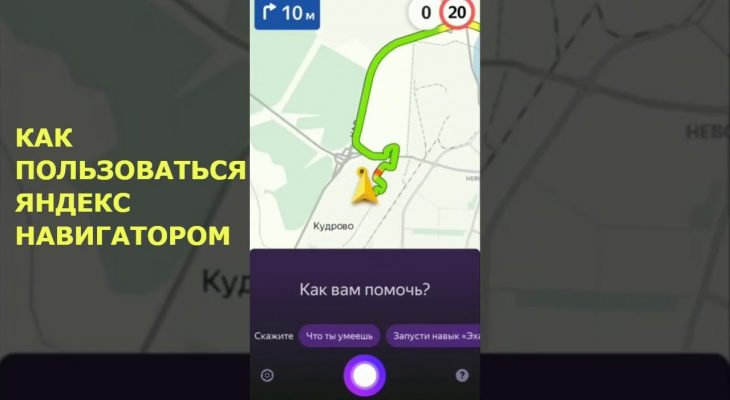
Как настроить и пользоваться Яндекс.Навигатором на Android
Вам бывает сложно проложить оптимальный автомобильный маршрут даже в своем городе? Приложение Яндекс.Навигатор сделает это за вас. Оно определит кратчайший путь за секунды и автоматически скорректирует маршрут при изменениях дорожных условий.
Обзор функций и интерфейса приложения
Яндекс.Навигатор – бесплатное приложение, предназначенное для построения автомобильных маршрутов. В памяти программы сохранены карты всех стран мира, но упор сделан на СНГ.
Данные о текущих дорожных условиях появляются в приложении благодаря совместным усилиям искусственного интеллекта, сотрудников ООО «Яндекс» и пользователей. Любой человек может добавить информацию о ДТП, ремонтных работах, камерах контроля скорости и засадах ГИБДД.
Функции
Основные функции приложения:
- Построение оптимальных маршрутов. Если навигатор обнаружит несколько равнозначных вариантов, то укажет все, а итоговый выберете вы.
- Сопровождение водителя в пути. Благодаря голосовым оповещениям вы не пропустите нужный поворот и успеете снизить скорость перед камерой ГИБДД. Время оповещения подбирается так, чтобы вы спокойно завершили маневр. Озвучиванием приложения занимались Дмитрий Нагиев, Вера Брежнева, Федор Бондарчук и другие известные личности.
- Оценка дорожной обстановки. Даже если вы хорошо знаете маршрут, изучите информацию о пробках на нужных улицах перед выездом.
Чтобы облегчить поездку, Яндекс.Навигатор предлагает несколько дополнительных функций:
- Голосовое управление. Достаточно произнести: «Слушай, Алиса», – или нажать на кнопку в виде микрофона, чтобы Яндекс.Навигатор воспринимал голосовые команды.
- Автокорректировка маршрута. Если дорожная обстановка изменится по ходу езды, программа среагирует и найдет другой путь.
- В программу добавлена информация о парковках в крупных городах стран СНГ и ближнего зарубежья.
Интерфейс
Первое, что вы увидите при запуске Яндекс.Навигатора – карту местности с панелью инструментов внизу. На ней обозначено ваше текущее положение, загруженность улиц и информация о дорожных событиях.
Если не можете найти себя на карте, нажмите на кнопку внизу экрана – и система переведет вас в нужную область.
Яндекс.Навигатор отмечает загруженность улиц тремя цветами:
- зелёным – дорога свободна;
- желтым – движение частично затруднено;
- красным – пробки на маршруте.
Приложение также оценивает среднюю плотность движения на дорожном участке по шкале от 0 до 10, где 0 – свободно, а 10 – многочасовые пробки. Значение отображается в верхнем правом углу экрана на кнопке включения/выключения анализа загруженности дорог.
Дорожные происшествия отмечены значками в красной оправе. Например, на скриншоте ниже под №1 указана камера ГИБДД, №2 – ДТП, №3 – ремонтные работы, №4 – движение перекрыто. Если нажать на значок, система укажет дополнительную информацию, например, данные о количестве полос, перекрытых из-за ДТП.
Если вы запустили движение по маршруту, дополнительно в верхней части экрана появится информация о ближайшем маневре (1), значения текущей (2) и максимально допустимой скорости (3).
Инструкция по работе с навигатором
Чтобы установить приложение, зайдите на его страницу в Play Market.
Первый запуск
После включения приложения:
- Прочитайте Лицензионное соглашение программы и нажмите «Далее».

- Выберите «Далее» еще 2 раза и разрешите Яндекс.Навигатору доступ к данным о местоположении устройства, чтобы не вводить свой адрес каждый раз вручную.

- Отметьте пункт «Далее» в том же месте и разрешите приложению запись аудио, чтобы пользоваться голосовым управлением навигатора.

Выбор карты
Чтобы изменять внешний вид и функции Яндекс.Навигатора, зайдите в раздел «Настройки». Для этого:
- Нажмите на кнопку меню в нижнем правом углу экрана.

- Откройте раздел «Настройки».

- Нажмите «Вид карты».

- Для наиболее удобного ориентирования выберите один из 2 видов карт – спутник или схема.

Чтобы пользоваться картой без интернета:
- Откройте меню.
- Нажмите «Загрузка карт».

- Выберите необходимую карту из перечня или воспользуйтесь поиском.

- Для скачивания нажмите на кнопку в виде вертикальной стрелки в круге.
Карта скачается, даже если вы перейдете на другую страницу навигатора. Её вес – 110-170 МБ для средних по площади областей.
Построение маршрута
Для построения маршрута выберите начальную, конечную и промежуточные точки. При включенной функции геолокации на смартфоне ваше текущее местоположение автоматически устанавливается как пункт отправления.
Внести любую точку в маршрут можно 3 способами: с помощью поиска, карты или голосового управления.
С помощью поиска:
- Нажмите на кнопку в виде лупы.

- Введите адрес в текстовое поле.

- Выберите подходящий вариант в появившемся списке.

- Если выбираете пункт назначения, нажмите «Поехали».

- Если хотите указать промежуточный пункт, выберите «Заехать».

- Чтобы отметить пункт отправления, коснитесь синего значка и выберите «Отсюда».

С помощью карты:
- Найдите необходимое место на карте. Для изменения масштаба нажимайте на кнопки «+» и «-».

- Чтобы поставить точку в нужном месте, задержите на нем палец в течение 1 секунды.
- Выберите тип маршрутного пункта из списка:
- сюда – конечный пункт назначения;
- через – промежуточный пункт;
- отсюда – пункт отправления.

С помощью голосового управления:
- Нажмите на кнопку в виде микрофона или произнесите: «Слушай, Алиса».

- Произнесите команду. Например, «Маршрут до Ленина, 3А».
Установка промежуточных точек маршрута доступна только после определения местоположения старта и финиша.
После выбора всех точек:
- Выберите маршрут из предложенных приложением. Для этого нажимайте на вкладки со временем в пути. Они находятся в верхней части экрана. Выбранный вариант на карте обозначен красным, желтым и зеленым цветами, альтернативные пути – синим.

- Нажмите «Поехали».

Чтобы построить маршрут в обход платных дорог:
- Откройте раздел «Настройки», как мы описывали выше.
- Выберите пункт «Избегать платных дорог». При этом переключатель напротив надписи станет синим.

Даже после перезапуска приложение вспомнит незаконченный маршрут.
Движение по маршруту
Во время передвижения Яндекс.Навигатор заранее оповещает о поворотах. Информация отображается на экране и воспроизводится вслух.
В нижней части экрана система указывает расстояние до финиша (1) и примерное время в пути (2).
Использование дополнительных функций
Как найти ближайшую парковку:
- Нажмите на значок «P» в верхнем правом углу экрана.

- Теперь коснитесь кнопки, появившейся ниже предыдущей.

- Следуйте проложенному маршруту.
Как поменять голос оповещений:
- В разделе «Настройки» нажмите на кнопку «Голос».

- Выберите озвучку из списка «Загруженные».

- Если хотите скачать вариант из блока «Доступные для загрузки», нажмите на кнопку левее названия желаемой озвучки.

Как сохранять историю поездок:
- Откройте меню кнопкой в правом нижнем углу.
- Нажмите «Мои поездки».

- Выберите «Сохранять», чтобы система начала запоминать ваши маршруты.

Теперь в этом разделе будет доступна информация о построенных маршрутах.
Как добавить информацию о происшествии на дороге:
- Найдите нужное место на карте навигатора.
- Удерживайте палец на нем пару секунд.
- Нажмите «Установить».

- Выберите тип события из списка и нажмите на него. На скриншоте ниже: 1 – неопределенное событие, 2 – ДТП, 3 – дорожные работы, 4 – камера ГИБДД, 5 – внимание, 6 – проезд закрыт.

- Введите комментарий к дорожному событию в текстовое поле.

- Нажмите «Готово».

- Выберите «Установить».

Как проверить штрафы ГИБДД:
- В меню выберите пункт «Штрафы ГИБДД».

- Укажите номера СТС и водительского удостоверения.

- Нажмите «Проверить штрафы».

Яндекс.Навигатор установили более 50 миллионов раз. Это доказывает удобство и востребованность приложения. Чтобы уже сегодня начать им пользоваться, следуйте нашим инструкциям.
Как пользоваться навигатором на Android смартфоне
Смартфоны на операционной системе Android завоевали всеобщее признание. Мобильными устройствами пользуются как дети школьного возраста, так и пожилые люди, вышедшие на пенсию. Основное преимущество смартфона, перед обычным телефоном, заключается в его широких возможностях.
Во-первых, аппарат имеет операционную систему, что позволяет устанавливать дополнительное программное обеспечение, заменяя неудобные предустановленные программы или даже отсутствующие возможности. Например, с помощью сторонних приложений можно значительно улучшить качество фото и видеосъемки.
Во-вторых, любой, даже самый дешевый смартфон обладает внушительным количеством модулей. Обычно в мобильные устройства на Android установлено несколько камер, датчик, приближения, гироскоп, магнитный датчик, GPS навигатор и многое другое. Кроме того, аппарат на Android по умолчанию должен обладать производительной начинкой, чтобы на нем запускалась и функционировала операционная система. Таким образом, телефон на операционной системе 4.4, как минимум должен обладать 1 гигабайтом оперативной памяти и четырехъядерным процессором.
Функция навигации
Одним из самых интересных датчиков, является так называемый GPS модуль. Практически во всех смартфонах устанавливают этот датчик, ведь благодаря ему, доступ к геоданным пользователя получают доступ следующие приложения:
-Прогноз погоды — приложение автоматически показывает прогноз погоды, для того региона, в котором находится человек, при этом пользователю не нужно заполнять место проживания. Более того, при перемещении человека, приложение автоматически меняет месторасположение.
-Браузеры — если человек посещает тот или иной ресурс, браузер заранее знает его месторасположения, предлагая актуальные новости, языковые настройки и многое другое.
-Клиенты для социальных сетей — намного удобнее, когда в список возможных друзей входят люди из того же города или страны, что и сам пользователь.
-Навигация — программы, непосредственно отслеживающие расположение человека на карте.
Перед приобретением смартфона, покупатель должен обратить особое внимание на наличие именно GPS модуля. Ведь в некоторых смартфонах, используется исключительно A-GPS навигация, для которой требуется постоянное подключение к интернету.
Сравнение и выбор навигатора
Так как смартфон обладает операционной системой, на его можно устанавливать любое количество навигационных приложений. Тем не менее самыми популярными и многофункциональными из них являются:
Google Карты — бесплатное приложение, преимуществом которого, является синхронизация с Google сервисами. Программа позволяет просматривать карту в обычном режиме и спутниковом режиме. К сожалению, офлайн версия имеет множество ограничений. Кроме того, интерфейс приложения довольно сложный для рядового пользователя.
Яндекс Карты — долгое время приложение является излюбленным навигационным инструментом таксистов. Программа показывает пробки и загруженность дорог, работает как в обычном, так и в спутниковом режиме. В отличие от Google Карты, Яндекс позволяет кэшировать спутниковые снимки в память телефона. Другими словами, человек может заранее загрузить нужный ему участок, чтобы впоследствии воспользоваться им. К сожалению, многие функции реализованы исключительно в крупных городах России, в то время как в некоторых других странах СНГ, приложение имеет частичные ограничения.
Navitel — несмотря на то, что приложение не имеет спутниковых снимков и является платным, именно Navitel приблизился ближе всех к профессиональным навигационным инструментам. Среди инструментов навигатора имеется много датчиков, определяющих скорость движения, одометр, время восхода и заката солнца и еще многое другое. В настройках приложения имеется несколько профилей для использования смартфона пешеходом, велосипедистом, автомобилистом или при поездке на общественном транспорте.
Предварительная настройка Navitel
Перед запуском программы, необходимо включить в настройках GPS навигацию. Запущенное приложение не сразу начнет работать, ведь для поиска и подключению к спутникам может потребоваться определенное количество времени. Скорость подключения к спутникам зависит как от самого смартфона, так и от погодных условий. При ясной погоде, смартфон быстрее подключается к спутникам.
В верхней части приложения, располагается знак спутниковой антенны, кликнув на который, пользователь попадает в меню, в данном меню следует выбрать раздел «Спутники». В открывшейся вкладке, человек может увидеть, к скольким спутникам подключен смартфон. Активные спутники указываются зелеными столбцами.
Другой, наиболее важной настройкой является переключение режимов навигации, для этого необходимо вызвать меню, войти в настройки и перейти в раздел «Навигация». В разделе навигации, первый параметр позволяет выбрать тип навигации, например, «Пешеход».
Создание маршрута
Как только приложение подключится, хотя бы к одному спутнику, Navitel укажет на карте нынешнее расположение пользователя. Чтобы построить маршрут, человек может перемещаться любым удобным способом по карте, после чего, выбрать тапом нужный объект. Следующим шагом, человек кликает по параметру «Курсор» (внизу экрана) и нажимает клавишу «Поехали». Если путь до нужного объекта достаточно длинный, приложению может понадобиться несколько минут для прокладки маршрута.
Другой способ создания маршрута позволяет задать конечный объект через меню. Для создания маршрута, необходимо вызвать меню, перейти в раздел «Маршрут», «Создать маршрут», «По адресу» где поочередно указать страну, город, улицу, и дом. После указания всех параметров, Navitel покажет на карте конечный результат и пользователю останется лишь нажать клавишу «Поехали».
Подводя итог, можно отметить, что для пользователей, не желающих платить за навигацию, есть и другие, похожие на Navitel приложения, только бесплатные. Кроме того, можно дать один небольшой совет, при работе с Navitel, можно не использовать интернет, и все же, если у пользователя есть возможность воспользоваться интернетом, лучше это сделать, ведь при включенном интернете задействуется функция A-GPS, благодаря которой, процесс поиска спутников, значительно ускоряется.
Все права на статью принадлежат сайту lifeship.ru
Как пользоваться навигатором в смартфоне

В приведенной ниже статье речь пойдет о том, как пользоваться «Яндекс.Навигатором». Уже из названия программы можно догадаться о ее назначении. Суть функционирования утилиты заключается в определении текущих координат пользователя по сигналам спутников всемирной системы гео-позиционирования (GPS) и вышек-«сот» мобильной сети. Читателю будут представлены инструкции по скачиванию, инсталляции и первичным настройкам приложения-навигатора. Также подробно описан процесс ввода данных для маршрута и следования по нему.
Краткое историческое отступление
Вообще, идея использования прибора, помогающего водителю автомобиля определить свое местоположение, далеко не нова. Первый предшественник современных электронных навигационных устройств появился еще в 1920 году в Великобритании.
Английский вариант имел вид наручных часов. В них вставлялись специальные мини-рулончики с напечатанными картами местности, прокрутка которых осуществлялась вручную.
В 1930 году был представлен механический навигатор для использования в автомобиле. Прогресс не стоял на месте: в новом устройстве прокрутка бумажных карт происходила автоматически. Отдельно надо отметить тот факт, что интенсивность прокрутки напрямую зависела от текущей скорости автомобиля.
Конечно же, ни о каких спутниках в то время речь не шла. Если водитель поворачивал на новую дорогу, ему надо было вручную производить замену одной карты на другую.
Идея об использовании спутниковой навигации для определения местоположения появилась благодаря запуску первого советского спутника в 1957 году. Выяснилось, что можно использовать отраженный от аппарата сигнал для определения координат и скорости объекта.
В 1974 году в США был запущен первый спутник GPS, положивший начало созданию глобальной системы позиционирования.
Общее описание «Яндекс.Навигатора»
«Яндекс.Навигатор» – это бесплатное приложение, значительно упрощающее жизнь автолюбителю, попавшему в незнакомую местность. Чуть ниже будет приведена инструкция, как пользоваться «Яндекс.Навигатором».
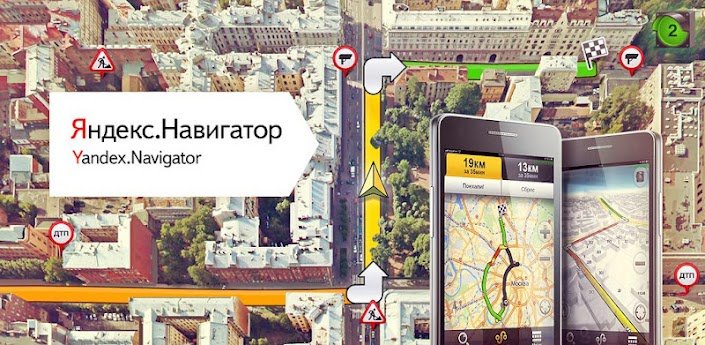
Основные возможности программы следующие:
- Прокладка маршрута от текущей точки до заданного места назначения.
- Голосовые подсказки во время движения.
- Построение наилучшего маршрута между двумя точками на карте.
- Просмотр карты в режиме оффлайн.
- Поиск парковок на стоянках в крупных городах.
- Отображение информации о пробках на пути следования.
- Функция голосового поиска.
Пользовательский интерфейс программы-навигатора прост. Освоить его нетрудно даже неискушенному пользователю.
Системные требования
Перед тем как пользоваться «Яндекс.Навигатором» на телефоне, необходимо выяснить соответствие устройства минимальным системным требованиям. Они достаточно демократичны. Для комфортной работы навигационного приложения достаточно использования мобильного устройства со следующими параметрами:
- Процессор с тактовой частотой от 1000 МГц.
- Дисплей диагональю от 4 дюймов (можно и меньше, но будет трудно что-либо разглядеть).
- Наличие модулей Wi-Fi и GPS.
- Операционная система – Andro >

Для того чтобы установить «Яндекс.Навигатор» на смартфон, надо выполнить следующий перечень манипуляций:
- Запустить магазин приложений Google Play Market.
- Написать в строке поиска название программы (в нашем случае – это «Яндекс.Навигатор»).
- Нажать иконку с лупой.
- Тапнуть по кнопке «Установить».
- Подтвердить разрешения для навигационной программы.
- Дождаться окончания процесса инсталляции.
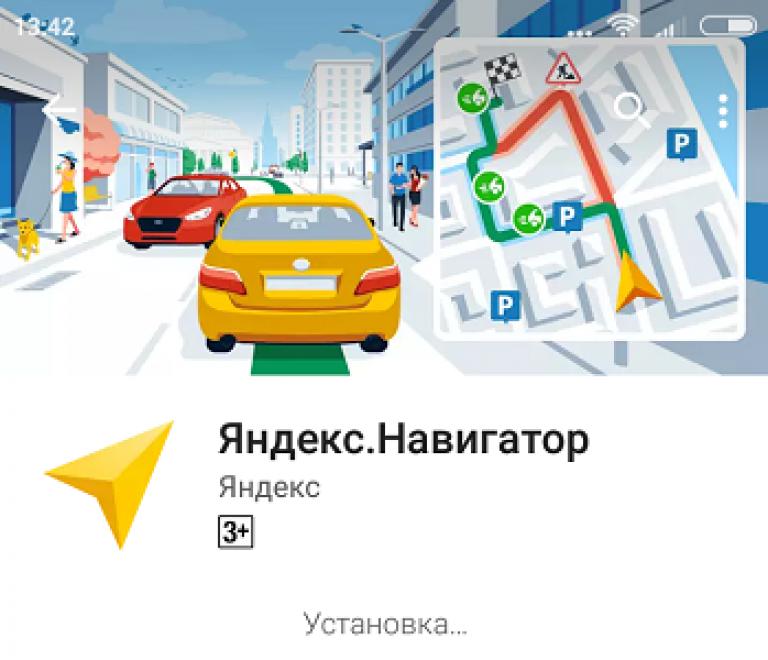
Чтобы начать работу с установленным приложением «Яндекс.Навигатора», надо перейти к домашнему экрану системы Android, найти требуемую иконку и тапнуть по ней для запуска программы.
Прокладка маршрута и другие базовые функции
Так как же пользоваться «Яндекс.Навигатором» на «Андроид»? Ниже приведены краткие инструкции по использованию функционала приложения-навигатора.
Чтобы начать работать с программой и сделать первоначальные настройки, необходимо выполнить следующее:
- Запустить навигационную программу.
- Подождать, пока модуль GPS закончит процедуру определения собственных координат.
- Коснуться нижней части дисплея смартфона.
- Появится строка меню. Для поиска нажать иконку с лупой.
- Задать параметры поиска, найти нужный адрес (или координаты).
- Нажать кнопку «Поехали» для начала движения по заданному маршруту. Чтобы изменить масштаб, достаточно коснуться наэкранных пиктограмм с плюсом или минусом.
- Цвет линии проложенного маршрута может меняться от зеленого до красного, в зависимости от интенсивности пробок по пути следования автомобиля.
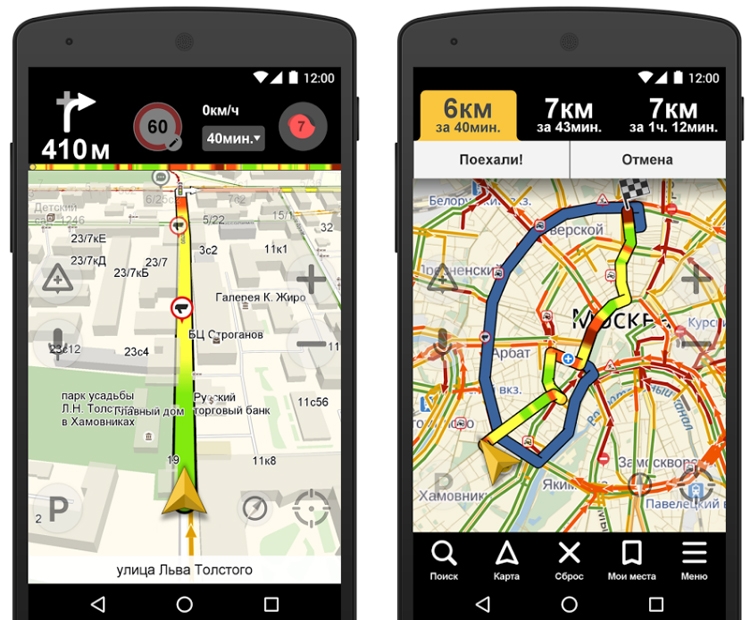
Также в настройках можно выбрать тип отображения карты. Существует три варианта:
- Схема. Отображаются карты, составленные специалистами по картографии. Есть подписи улиц и номера домов. Также помечены различные организации.
- Спутник. В этом случае фоном для карты служит спутниковая фотография местности. Иногда по фотографии проще сориентироваться в незнакомом населенном пункте.
- Народная. К этой категории относятся любительские карты, созданные пользователями сети Интернет. Их использование актуально при отсутствии официальных версий карт по нужному населенному пункту.
Другие настройки навигационного приложения:
- Выбор вида отображения интерфейса (дневной или ночной). Во втором случае экранные цвета инвертируются для лучшего восприятия информации в темноте.
- Выбор голосового сопровождения. Можно выбрать один из трех вариантов: без голоса, женский, мужской.
Использование карт оффлайн
У многих людей, работающих с приложением, возникает вопрос, как пользоваться «Яндекс.Навигатором» без Интернета. Без доступа к сети можно пользоваться картами, скачанными заранее из сети. Чтобы загрузить их на устройство, необходимо сделать следующее:
- Активировать на мобильном устройстве интернет-подключение.
- Запустить приложение «Яндекс.Навигатор».
- Войти в главное меню программы.
- Выбрать пункт «Загрузка карт» — «Поиск по городам».
- Далее потребуется ввести название города и скачать предложенный файл карты.
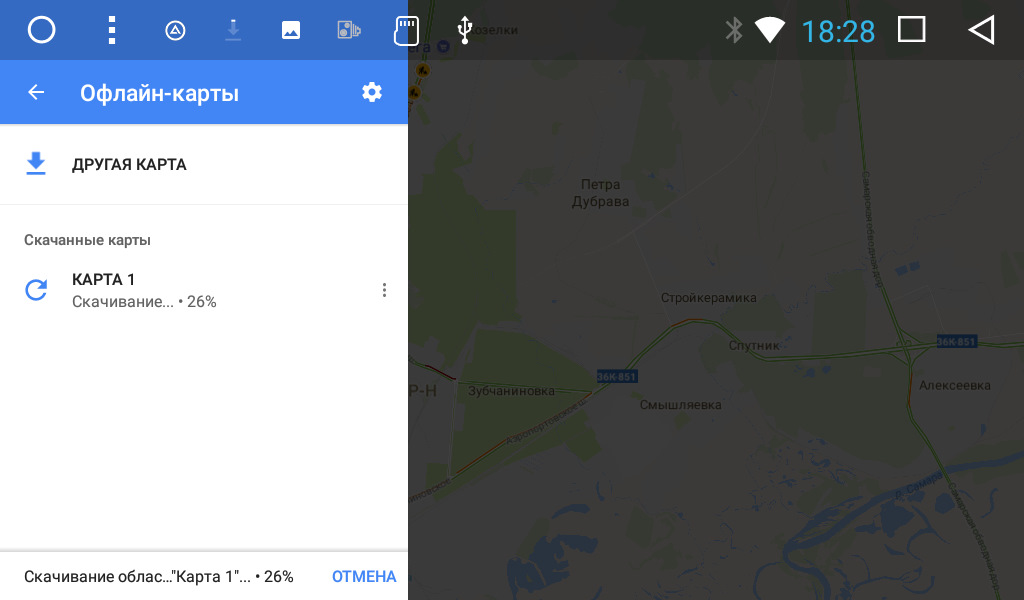
После загрузки карта станет доступной для просмотра даже без подключения к сети.
Функционал, доступный без интернет-подключения
И все-таки надо окончательно внести ясность, можно ли пользоваться «Яндекс.Навигатором» без Интернета. Однозначный ответ на этот вопрос дать сложно. Несмотря на использование сигналов со спутника, позиционирование осуществляется также с участием сети Интернет и точек доступа Wi-Fi. Иначе говоря, без активного подключения к сетям 3G/4G навигационная программа полноценно функционировать не будет.
В такой ситуации пользователю доступен только просмотр загруженных ранее карт определенных населенных пунктов, активная же навигация и ведение по маршруту в оффлайн-режиме недоступны.
Отзывы пользователей о приложении
Вообще, перед тем как пользоваться «Яндекс.Навигатором» на смартфоне, разумно проанализировать отзывы о приложении пользователей сети Интернет. Возможно, некоторые особенности функционирования сделают невозможным применение программы для конкретного человека.
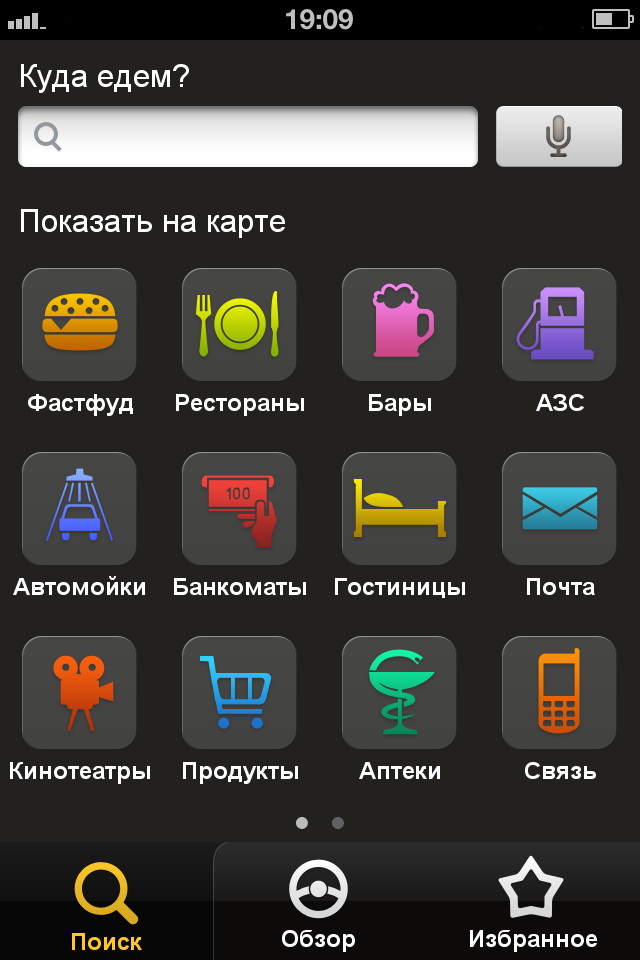
По мнению пользователей, «Яндекс.Навигатор» обладает как достоинствами, так и недостатками. Приведем их списком.
- бесплатность применения;
- достаточно широкие возможности использования;
- отличная скорость функционирования навигационной программы;
- свободно распространяемые подробные карты, обладающие отличной информативностью;
- более точное позиционирование благодаря использованию модуля Wi-Fi и сигналов вышек сотовой связи;
- онлайн-сервис предупреждения о пробках;
- стабильность работы программы.
- приложение актуально только для использования в странах ближнего зарубежья;
- без постоянного подключения к сети Интернет полноценно не функционирует, можно разве что посмотреть скачанные ранее карты, но нельзя задать маршрут или получить информацию о пробках;
- иногда выдается неверная информация о расстоянии до объекта;
- глюки, возникающие при работе с программой (данный недостаток субъективен, учитывая соотношение количества скачанных экземпляров приложения к числу негативных отзывов в сети).
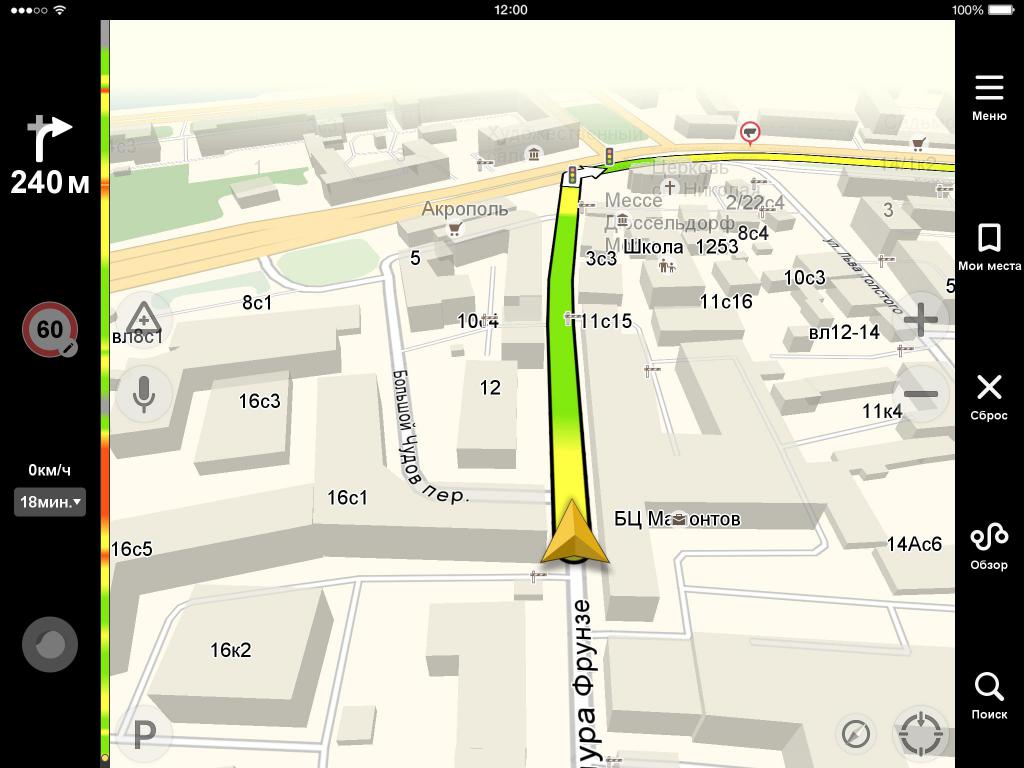
Подводя итог
Думаем, благодаря данному обзору, все желающие смогли получить хотя бы общее представление о возможностях навигационной программы от «Яндекс» и особенностях ее функционирования.
Навигационная программа «Яндекс.Навигатор» оставила противоречивые впечатления от использования. С одной стороны, радует бесплатное распространение, отличный функционал приложения и возможность прокладки маршрута по заданным координатам. Если бы не одно большое но…. Во-первых, при отсутствии активного интернет-подключения приложение превращается в банальный инструмент для просмотра карт населенных пунктов. Во-вторых, полноценно (имеется в виду с прокладкой маршрута и информацией о пробках) программа работает только в некоторых странах ближнего зарубежья. В-третьих, общий функционал сильно не дотягивает до монстров типа Navitel. Но несмотря на эти нюансы, многие юзеры сделали свой выбор в пользу бесплатности и простоты, им интересно знать, как правильно пользоваться «Яндекс.Навигатором». Надеемся, благодаря данному обзору все желающие смогли получить хотя бы общее представление о возможностях навигационной программы от «Яндекс» и особенностях ее использования.
Рано или поздно, каждому из нас приходится ездить в незнакомые места, будь-то другой город или какое-то место за его пределами.Чтобы ориентироваться в пространстве, существует множество инструментов, например, компас или карта. Что касается города, обычно люди ориентируются по названиям улиц и номерам домов. В крайнем случае, всегда можно спросить дорогу у прохожих.

Тем не менее, это слишком устаревшие способы ориентации, пользоваться которыми крайне неудобно. Тем более, что существует множество современных технологий, способных облегчить эту задачу.
Прежде всего, следует упомянуть так называемые GPS навигаторы. Данная технология, наиболее надежно помогает ориентироваться в пространстве, и ориентирована она, прежде всего для водителей автомобилей.
Что касается пешеходов или велосипедистов, наиболее удобным инструментом, можно считать мобильные устройства со встроенным GPS навигатором.
Самым распространенным гаджетом, на данный момент, можно считать смартфон на операционной системе Android. Большинство устройств, на данной системе имеют сложные технические характеристики, включая множество модулей и датчиков. Среди прочих, практически каждое устройство имеет встроенный GPS модуль. По сути, любой смартфон можно превратить в GPS Навигатор, пусть и не настолько качественный как полноценное устройство.
Как включить GPS навигацию на смартфоне
Приобретая новое устройство, обычно, в операционной системе, уже имеется встроенное приложение для навигации, впрочем, чаще всего это Google Карты, которые, хоть и удобны в эксплуатации, но требуют от пользователя, постоянного подключения к интернету.
Операционная система Android, тем и хороша, что на ее можно установить любое ПО, по усмотрению пользователя.
Для начала, необходимо включить GPS модуль и по возможности интернет подключение. Доступ к интернету, поможет быстрее подключаться к спутникам и определить примерное месторасположение.
Включается навигация в настройках системы, а именно, в разделе «Местоположение» или «Геолокация», может еще встречаться «Геоданные». Для включения GPS навигации, необходимо поставить переключатель в активное положение, после чего, можно увидеть, какие приложения имеют доступ к навигационным сервисам.


Другой способ, предназначенный для быстрого включения модуля навигации – это открытие шторки, вертикальным свайпом от верхнего края экрана и нажатие на соответствующий значок.

В первом разделе «Режим», можно выбрать точность и скорость позиционирования. Выбирая первый пункт «По GPS, Wi-Fi и мобильным сетям», человек получает максимально быстрое и точное подключение к спутникам, но при этом, следует учесть расход энергии и мобильного трафика.

Наиболее медленной навигацией, является определение местонахождения пользователя, лишь по спутниками GPS.
Выбор и установка стороннего приложения для навигации
Как уже писалось выше, на любой смартфон, будь то iOS или Android, можно установить стороннее приложение. Для навигации в пространстве, существуют десятки, качественных программ. Одни приложения ориентированы для навигации по городу и городским дорогам, другие, для перемещения по межгородским соединениям. Есть и такие, которые помогают специалистам в сложной, геодезической работе.
В качестве навигационных спутников, могут использоваться американские, российские и китайские спутники, впрочем, большинство смартфонов использует именно американскую GPS технологию. Если же в смартфоне реализована поддержка других систем навигации, любой программе, не составит труда, подключится к тем или иным спутникам.
Так или иначе, все навигационные приложения, можно разделить на две категории: те, что работают по заранее составленной карте и те, которые позиционируются по спутниковым снимкам. Самые популярные приложения, работающие со спутниковыми снимками, являются Google Карты и Яндекс Карты. Оба приложения удовлетворяют всем требованиям, и все же, Яндекс Карты более удобное приложение, позволяющее сохранять в памяти весь отображенный ранее маршрут.
В качестве основной программы для перемещения по дорогам, стоит остановить свое внимание на платном приложении Navitel.
Как пользоваться программой Navitel
Как и любое другое приложение, Navitel скачивается с Play Маркета. После установки и запуска программы, в памяти устройства создается специальный каталог «NavitelContent». Внутри этой папки, расположен другой каталог, под названием «Maps». Именно в эту папку следует загружать новые карты.

После запуска, приложение автоматически запускает поиск спутников. Когда смартфон соединиться хотя бы с одним спутником, приложение отобразит на карте примерное местоположение человека. Чем больше спутников задействовано, тем точнее будет определено местоположение пользователя. Следует напомнить, что приложение Navitel платное, но оно того стоит.
Как пользоваться Яндекс Картами для навигации на смартфоне
В отличие от предыдущего приложения, Яндекс Карты является абсолютно бесплатными. Для начала работы, необходимо просто запустить программу и дождаться, пока программа загрузит выбранный участок.
Яндекс Карты могут работать как в спутниковом режиме, так и в виде карты. Для оффлайн эксплуатации, можно скачать карту родного города. В отличие от многих других навигаторов, карты у данного приложения, абсолютно бесплатны.

В режиме спутниковых снимков, человек может перемещаться не только по дорогам, но и другой местности, например, полю, озеру или лесу.
С правой стороны, располагаются клавиши для масштабирования карты. Следует быть предельно внимательным, ведь одна и та же местность, но с другим масштабом, будет заново загружать локацию. Таким образом, память телефона довольно быстро заполнится.
Разумеется, лучше всего использовать телефон с постоянным подключением к интернету. При этом, созданный кэш, необходимо регулярно очищать.
Если человек желает использовать смартфон без доступа к интернету, кэш спутниковых снимков можно заранее прогрузить, при этом, устанавливая один и тот же масштаб.
Подводя итог, следует отметить, что при желании, Яндекс Карты можно заменить Google Картами, а Navitel, любой другой бесплатной альтернативой, например, 2Gis.
Таким образом, любой смартфон можно превратить в мощное навигационное устройство.

Функциональность смартфонов богата, и позволяет использовать гаджет не только для связи, но и для выполнения множества других полезных функций. Одна из таких возможностей девайса – навигация. Она стала доступна благодаря внедрению в телефон G PS-датчиков. Как же выбрать и установить навиг ационную программу на смартфон ?
Главная цель навигационных приложений — помогать водителю ориентироваться на местности. Однако выполняют они эту задачу по-разному: программы заметно разнятся по функционалу, удобству пользования и целому ряду иных параметров.
По умолчанию, все навигаторы в телефоне работают онлайн и могут вести себя нестабильно (или вообще не отображать карты) без прямого подключения к Интернету. Для решения проблемы есть обходные пути, и вы можете использовать карты оффлайн — в автономном режиме, путешествуя по России, странам ближнего зарубежья и Европы.
Автономные карты незаменимы при навигации, если у вас дорогой мобильный трафик или вы открываете карту в месте, где нет доступа в Интернет через мобильные данные или Wi-Fi.
Отметим, что софт бывает как платным, так и бесплатным. Главный недостаток платной системы — необходимость вносить деньги за покупку приложения, а также пакета карт. Безусловно, большинство рядовых граждан без труда могут позволить себе подобные программы для навигации — их цена вполне адекватна, зато достоинства такого ПО весьма существенны — расширенный функционал и масса дополнительных возможностей как в офлайн-, так и в онлайн-режиме.
Бесплатные навигационные продукты, как правило, работают исключительно в онлайн-режиме. Наиболее известны продукты от «Яндекса» и «Google». Такой софт отлично приспособлен к стремительно меняющимся реалиям: все обновления карт происходят максимально оперативно, а широкая гамма разнообразных сервисов, например голосовой поиск или онлайн-трансляция дорожной ситуации, порадует даже самого скептически настроенного водителя. Единственный, но весомый минус у такого рода программ для GPS-навигации — в отсутствии Интернета их возможности сужаются до минимума.
Рассмотрим несколько приложений для навигации подробнее.

Раньше Google Maps для мобильных ОС нельзя было назвать слишком уж проработанным: некоторые функции сильно тормозили из-за плохой оптимизации. Однако сейчас ситуация совершенно иная и работа приложения значительно улучшилась. Программу можно установить с помощью плей маркета, в большинстве устройств она есть по умолчанию. Возможность загружать свои карты для прокладывания коротких маршрутов и навигации без подключения к интернету появилась довольно недавно. Из-за этого с ними пока далеко не все так гладко, если сравнивать с реализацией подобной функции в аналогичных приложениях.
Еще одно неудобство заключается в том, что пользователь не может быстро скачать карты для крупных областей России или других стран СНГ. Без подключения к сети автомобилист вряд ли сможет нормально сориентироваться. Однако у Google Maps есть огромное преимущество: он работает не только в Европе, но и во всем мире.
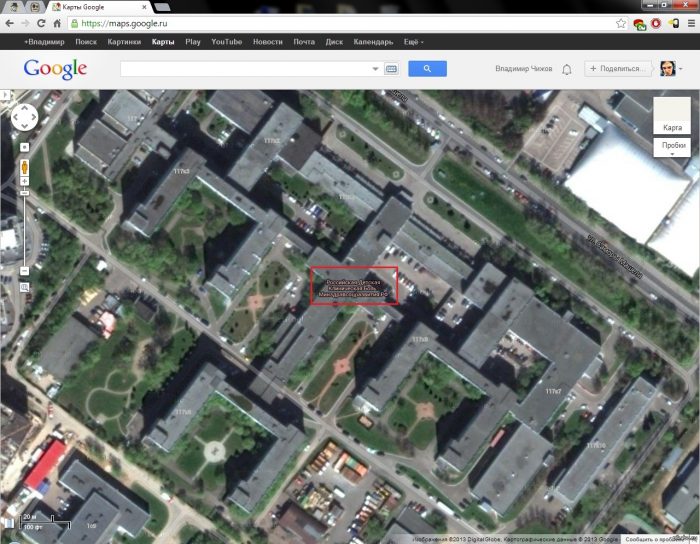
Подробные, обновляющиеся карты 220 стран мира.
Голосовой GPS для велосипедистов, автомобилистов и пешеходов: можно одновременно получать сообщение о маршруте и вести автомобиль или рассматривать местные достопримечательности.
Готовые оптимальные маршруты в 15 000 городах мира.
Информация о состоянии трасс (пробки) и возможность проложить новый маршрут.
Описание стран, городов: 100 млн. мест.
Возможность увидеть интерьер ресторанов, кафе, музеев в реальном времени (снимки со спутника).
Дополнительно для определения местоположения гаджет может использовать вышку сотовой связи или службы Apple геолокации в айфонах.
Хотя этот навигатор нельзя с полной уверенностью называть лучшим выбором, не нужно забывать, что он абсолютно бесплатен и может работать без подключения к сети. Есть еще один плюс — это интеграция с одноименным сервисом. Пользователю не нужно возиться с установкой дополнительных карт и их последующей активацией. К тому же это приложение уже присутствует во многих телефонах на Android.

Яндекс.Навигатор — это удобная программа, которая бесплатно работает через интернет. Она не требует много ресурсов смартфона и легка в управлении. Кроме того, она не нуждается в большом количестве места и умеет прокладывать маршруты с учетом различных неприятных ситуаций на дорогах и перекрытий.
Особое внимание разработчики уделили интерфейсу. Он очень хорошо структурирован и одновременно прост. Когда автомобиль начинает движение по заданному маршруту, навигатор отображает самую важную информацию на экране. Это данные о времени и расстоянии до нужной точки. Если в ходе поездки необходимо заехать на СТО, автомойку или же любой другой сервис, то в приложении можно добавить дополнительный пункт. В этом случае маршрут будет автоматически перестроен с учетом всех пожеланий.
Среди полезных функций есть ночной режим навигатора. Во время его работы карта будет отображаться полностью в темных тонах. Это позволяет не привлекать лишнее внимание водителя при езде и не так пагубно влияет на зрение.
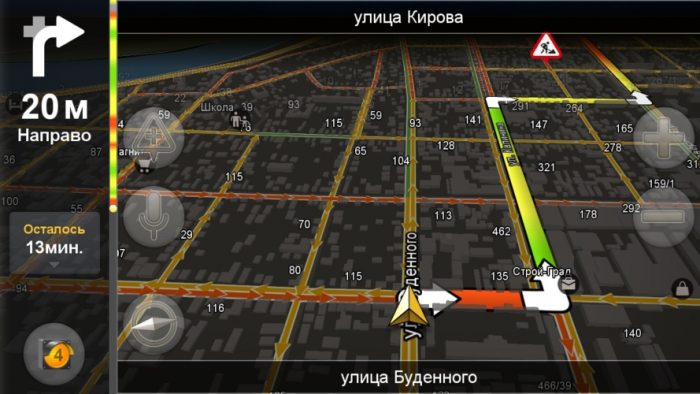
Вы можете управлять выбранным маршрутом с помощью голосовых команд. При этом нужный маршрут сохранится под названием, выбранным вами. Для построения маршрута можно сказать программе улицу и номер дома. Если в процессе пути вы решили посетить еще одно место, то просто заранее установите точку на карте посредством голоса. Можно также зафиксировать событие, произошедшее на дороге, свидетелем которого вы стали.
Программа работает и без интернета, но для этого требуется установить карты для больших городов России, Украины, Беларуси. Их можно просто просматривать, однако для прокладывания сложных маршрутов или поиска каких-либо объектов требуется подключение к интернету.
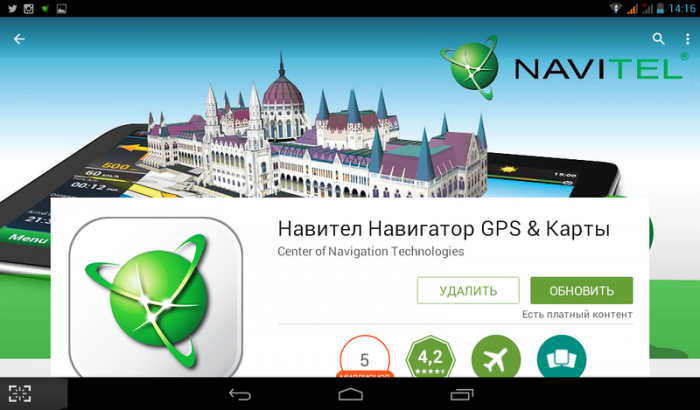
Навител Навигатор — это программа, разработанная ведущими производителями в области создания цифровой навигации. К сожалению, она не бесплатная. На приобретение карт придется потратить небольшое количество денег либо найти их на каких-нибудь файлообменниках. Среди функций, имеющихся на боковой панели, стоит отметить возможность отображения карты в трехмерном режиме. В некоторых ситуациях эта настройка будет очень полезной.
Здесь можно выбрать ночной или дневной скин, голосовое управление, необходимое для прокладки маршрутов с помощью указания команд приложению, а также переключиться между спутниками. Это нужно для того, чтобы даже при неподходящих метеоусловиях POI-карта всегда была доступна пользователю.
Если говорить о картинке в целом, то к ней могут возникнуть обоснованные претензии из-за нагромождения всякого рода знаков и не совсем понятных обозначений. Но при этом стоит отметить, что «Навител» способна стать верным проводником практически в любой точке мира.
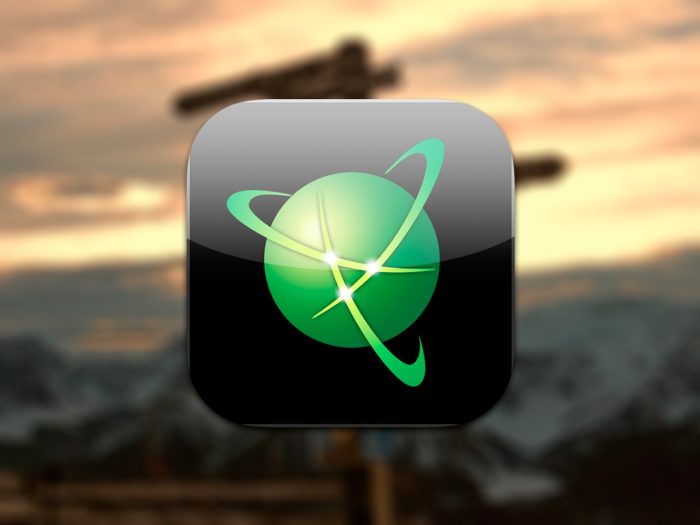
Информация о пробках на дороге в режиме реального времени: сразу же можно посмотреть по картам путь, где нет пробок и доехать до пункта назначения быстрее.
Обмен сообщениями с друзьями/сотрудниками через сервис «Друзья.Облако»: информация о местоположении сотрудников (если это такси) или друзей, а также возможность быстрее отыскать друг друга и встретиться. Для регистрации в сервисе удобно использовать социальную сеть.
Сервис прогноза погоды на несколько дней вперёд: поможет спланировать работу (доставить ценный груз, одеть зимние шины и т. д.).
Программа фиксирует и передаёт информацию о радарах, прячущихся полицейских и камерах регистрации скорости. При въёзде не трассу программа помогает перестроиться в зависимости от того, сколько полос движения на дороге: экономит время передвижения.
Программа Навител Навигатор — многоязычная, есть голосовое чтение карт и сообщений. Интерфейс можно настроить под себя.
Навител Навигатор — приложение для водителей с возможностью прокладывать маршруты как зарубежом так и в России. Есть корпоративные варианты для бизнеса, информационная поддержка на официальном сайте, постоянное обновление карт.
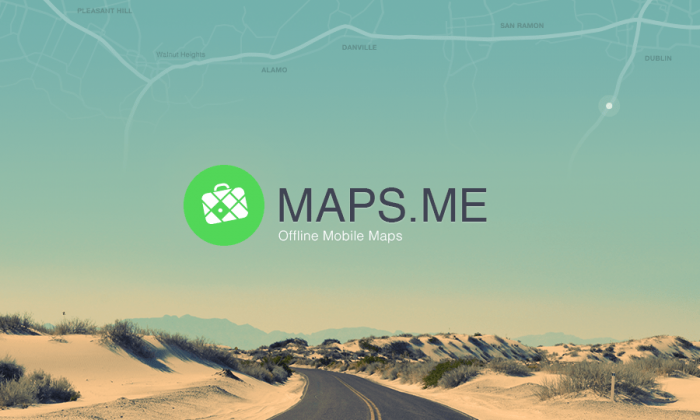
Maps.me поддерживает бесплатные оффлайн карты, и это одна из главных особенностей мобильного приложения. Работа в автономном режиме очень удобна: фактически, вы можете прокладывать маршруты без наличия интернет-подключения на телефоне.
Однако предварительно нужно открыть карту при активном подключении. Интересующий вас фрагмент карты будет подгружен на телефон. Карты занимают не так уж и много места, несколько десятков мегабайт от силы.
Помимо автоматического режима скачивания, загрузить карты несложно через меню навигатора Maps.me.
Еще одна сильная сторона gps-навигатора — хорошая детализация карт. Связано это с тем, что в заполнении данных на картах участвуют обычные пользователи. Удивительно, но при этом карты могут заметно отличаться от тех же Google Maps. Доходит до того, что на карте отмечена лавка или дорожка, которых нет в других навигаторах.
Maps.me — отличный навигатор в телефон без интернета или для пользователей, которые предпочитают не использовать онлайн-режим на своем мобильном девайсе.
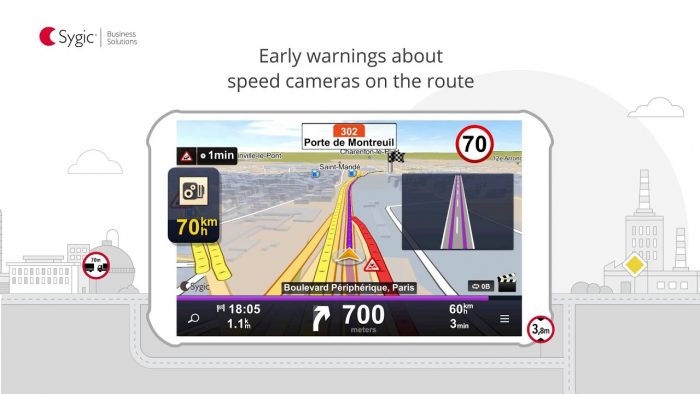
Интерфейс навигационной программы Sygic GPS Navigation обошелся без нагромождения информации, основная часть экрана занята непосредственно картой в изометрической проекции. Вся сопроводительная информация располагается на нижней панели. Во время движения можно видеть скорость передвижения, предположительное время прибытия, оставшееся расстояние и качество уровня сигнала от спутников.
Sygic предлагает максимально точную информацию о движении в режиме реального времени с данными, собранными от 500 миллионов пользователей по всему миру, предоставляемыми глобальными автопроизводителями, операторами мобильной связи, поставщиками информации о картировании и трафик е.
Прокладывать маршрут навигация Sygic умеет в сквозном порядке между странами. Поэтому у программы не возникают проблемы, если нужно установить путь от Москвы до Парижа. Многовариантность способов достижения нужной точки давно стала признаком хорошего тона, Sygic никак не является исключением из правил. Предложения делятся на категории вроде самого короткого по расстоянию или по предполагаемому времени с учетом препятствий на дорогах.
В комплекте с навигационной программой Sygic предоставляется набор карт Tom-Tom, который включает покрытие почти полусотни стран. Это говорит о том, что, прежде всего, разработка будет полезна активным путешественникам. Качество карт России оставляет желать лучшего.
Более того – Sygic позволяет организовать маршрут для пешехода и велосипедиста. Маршруты строятся с указанием множества промежуточных точек, доступно их редактированием в случае необходимости объезда отдельных участков.
Sygic — самый дорогой продукт. Он ориентирован на европейского потребителя, потому ценник вполне соответствующий. Вдобавок за пробки и расширенную информацию о камерах придется платить отдельно, но это все относится только к Европе. В России сетевые сервисы не работают.
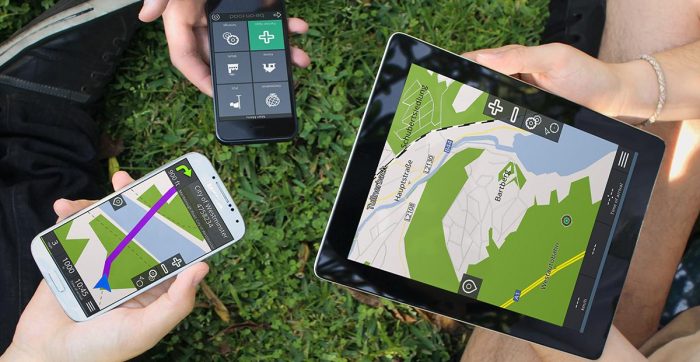
Итоги:
Разработчики большинства представленных приложений стараются привлечь пользователей различными дополнительными функциями, например, погодой, фотографиями на карте, статьями из энциклопедий, отметками в соцсетях, отображением местоположения друзей и даже дополненной реальностью.
При выборе приложений стоит изучить их функционал и обзоры. Важно учесть абсолютно все тонкости. Например, местоположение — некоторые навигаторы плохо работают в определенных местах или целых регионах. Еще следует учитывать подключение к интернету. Далеко не все водители имеют постоянный доступ к сети на своем смартфоне.
Если в вашем регионе надежная и качественная сотовая связь, вы не боитесь камер контроля скорости и предпочитаете не тратить лишние деньги, то вполне можно воспользоваться Яндекс.Навигатором. Он бесплатный. А кроме того, шустро работает и обладает практичным интерфейсом.
Sygic может быть полезен при заграничных поездках. Однако обойдется он совсем недешево. В этом плане Навител в разы более привлекателен, но информации о трафике в нем не будет. Равно как и у Sygic в России.
Навигация Google Maps работает без интернет-подключения, однако до сих пор для Android и iOS версий приложения вы можете сохранить для офлайн-пользования только отдельные участки карты (один или несколько городов), в то время как автомобилистам нужны более развернутые участки карт.
Мы советуем самостоятельно опробовать приглянувшиеся приложения и сделать свои собственные выводы, а также ознакомиться на форумах с опытом использования навигаторов другими пользователями, чтобы не столкнуться с неприятностями во время поездки или путешествия в чужую страну.

Фото: pinimg.com, yandex.ru, google.com, iwiki.su
4,683 просмотров всего, 49 просмотров сегодня
Как пользоваться Яндекс Навигатором на Android устройстве
Как пользоваться Яндекс.Навигатором на Андроиде, чтобы не запутаться в маршрутах? Яндекс.Навигатор – бесплатное приложение, которое имеет богатый функционал, приятный интерфейс на русском языке. У ресурса есть возможность работать онлайн и в офлайн-режиме и использовать дополнительные инструменты в форс-мажоры.
Примечательно полное отсутствие рекламы и то, что для работы абсолютно не нужна инструкция по использованию. Все и так достаточно просто.
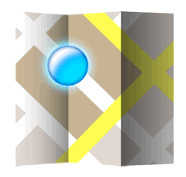
Основные инструменты и функции Яндекс.Навигатора
Навигатор не только поможет доехать до пункта назначения, но и будет верным помощником в пути.
Обратите внимание! Из последних дополнений в навигаторе появилась функция отображения парковки, но она доступна лишь в семи крупных городах России: Москве, Санкт-Петербурге, Нижнем Новгороде, Новосибирске, Казани, Краснодаре и в Екатеринбурге.
В разделе «Мои поездки» сохраняются все совместные с навигатором путешествия и информация о них: время на дорогу, дата, маршрут и средняя скорость движения.
Установка приложения на смартфон
Скачать приложение Яндекс.Навигатор можно на Google Play. Не забывайте, что оно может плохо работать, если мало оперативной памяти на телефоне. Действовать надо так:
- Запускаем установку на телефоне.

- Ждем окончания инсталляции.
- Читаем все появившееся следом описание.
- Постоянно нажимаем «Далее».
- Разрешаем Яндексу доступ к данным местоположения для правильной работы и точного определения точки на карте.
- Включаем геолокацию на телефоне.

Важно. Если Яндекс.Навигатор не определяет местоположение на Android, проверьте, включены ли интернет и геолокация. Если все настройки включены, но все равно не удалось определить место положения, перезагрузите программу.
Базовая настройка приложения на Android
Чтобы подстроить навигатор под себя, зайдите в «Настройки», нажмите кнопку «Меню» справа внизу. Откроется панель настроек.
В самом начале идут настройки, связанные с внешним видом карты. У навигатора есть возможность выбора голоса, внешнего вида и отображения. Рассмотрим только те позиции, что действительно могут повлиять на пользование навигатором:
- Выберите «Вид карты».

- Установите галочку напротив «Схема». Так карта будет отображаться на экране более наглядно.

Важно! Если выбрать режим спутника, навигатор будет загружать изображения, сделанные со спутника, и программа начнет тормозить. Его можно выбрать в ознакомительном режиме. По умолчанию в настройках ночного режима стоит «Авто».
Это означает, что при смене времени суток навигатор будет переходить из дневного режима в ночной автоматически:
- Дневной режим.

- Ночной режим.

Можно оставить эту настройку как есть, а можно установить только дневной режим.
Использование навигатора
Чтобы добраться в точку назначения, нажмите в левом нижнем углу на лупу.
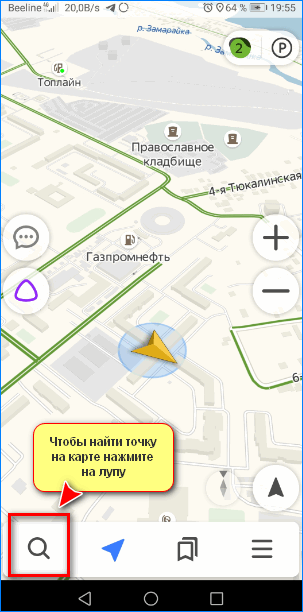
Откроется панель поиска. В текстовое окно введите точку назначения или же воспользуйтесь голосовым помощником. Если ввести только название организации без точного адреса, навигатор предложит несколько вариантов на выбор. Нажимаем на нужный.
Видим карту с выбранной точкой. Нажимаем «Поехали».
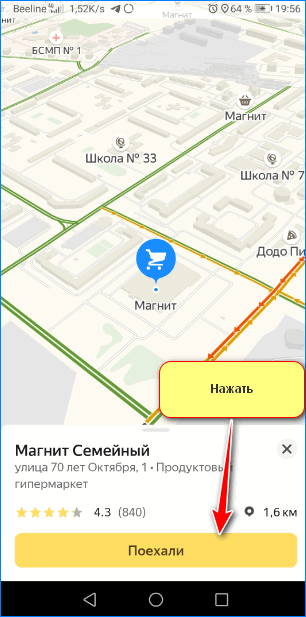
Навигатор нарисует оптимальный маршрут до заданного места, а также покажет примерное время на дорогу с учетом пробок. Иногда предлагается сразу несколько вариантов пути. Чаще всего это происходит, если на дорогах пробки.
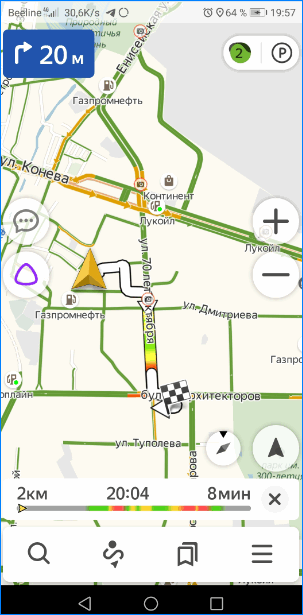
Для продолжения движения нужно нажать «Поехали». По мере перемещения пользователя в пространстве желтая стрелочка будет указывать путь и направление.
Вариант 1: пешеходный маршрут
Выбрав нужную точку на карте, отключите в верхнем правом углу значок пробки.
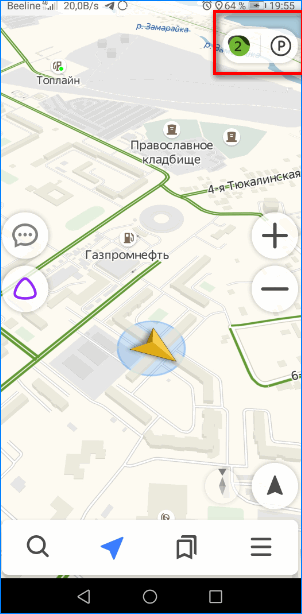
Начните движение. Навигатор покажет наиболее удобный маршрут и будет постоянно подстраиваться под пользователя по мере движения, показывая путь.
Обратите внимание! Если Яндекс.Навигатор не определяет местоположение на Android, проверьте, включены ли интернет и геолокация.
Вариант 2: в автомобиле
В автомобильном режиме навигатора кнопка «Пробки» обязательно должна быть включена, так как ресурс по сети отслеживает состояние на дорогах и прокладывает наиболее удачный маршрут до точки назначения. Пробки, ДТП, непредвиденные ситуации — все это учитывается при расчете пути.
Особенности работы в офлайн-режиме
Если по какой-то причине на телефоне нет интернета, но работает GPS-приемник, навигатор будет работать в офлайн-режиме, практически как онлайн. Но при этом карты местности должны быть загружены заранее.
Если предстоит запланированная поездка в районе, где нет связи и не будет возможности воспользоваться интернетом, скачайте карты заранее:
- Зайдите в меню. Нажмите «Загрузка карт».

- Выберите нужную местность в поиске.
- Нажмите «Скачать».

- Дождитесь загрузки.
После скачивания карты навигатор сможет вести по данной местности без опоры на интернет. Не забудьте нажать кнопку «Мои места», чтобы Яндекс.Навигатор сохранил маршрут.
Системные требования к устройству
По системным требованиям почти все современные устройства поддерживают Яндекс.Навигатор, будь то смартфон или планшет. Единственное ограничение – версия Android не должна быть меньше 4.2+.
Обновление приложения
Если непонятно, почему не работает навигатор, возможно, ему требуется обновление. Чаще всего оно совершается автоматически. В некоторых случаях всплывает диалоговое окно с запросом. Чтобы обновить версию до последней, потребуется подключение к интернету.
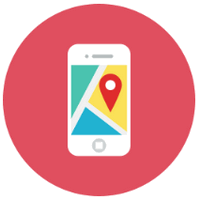
Важно! Если Яндекс.Навигатор на Андроиде перестал работать по непонятной причине, удалите его и установите заново.
Яндекс.Навигатор – очень удобное приложение. Простое использование и понятный интерфейс сделали его применение массовым.
Как пользоваться GPS на андроид. Навигатор для Android
То, что андроид заменяет множество дополнительных приспособлений, в том числе и gps навигатор, ни для кого не секрет. Но как проверить: исправно ли работает ваш андроид проводник? И как сделать так, чтобы не попасть в неловкое положение в поездке, полагаясь на искусственный интеллект?
Правильно настроить GPS-маячок и пользоваться надежными приложениями для составления маршрутов, можно «по-гугловски» — вызывая поиск словами и доверяясь понятному меню. Чтобы подготовить свое Android-устройство к приему сигналов со спутников, необходимо проверить настройки GPS.
- Откройте Настройки.
- Перейдите в раздел Личные данные и коснитесь вкладки Мое местоположение.
- В зависимости от версии андроид и модели устройства в этом разделе могут содержаться самые разные настройки. Для наиболее тщательного GPS-прогноза необходимо активизировать все возможные варианты соединения. В нашем случае включен доступ к данным о местоположении пользователя и определение местоположения по координатам сети. Более современные версии устройств оснащены дополнительными параметрами.
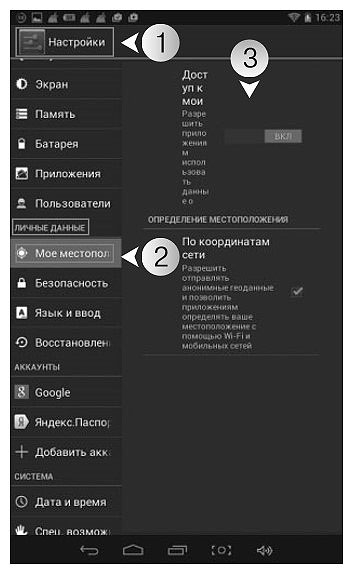
Навигатор для Android
Активировав все службы, поддерживающие функцию GPS-отслеживания на смартфоне или планшете, необходимо выстроить маршрут. Существуют различные приложения-навигаторы, встроенные по умолчанию от фирм — производителей смартфонов или операторов мобильной связи. Карты и навигаторы для Андроид можно скачать в магазине приложений Google Play Market: есть множество платных и бесплатных версий. Мы рассмотрим функцию GPS-навигатора для Android на примере приложения «Google Карты».
Им пользуются жители 15 000 городов по всему миру — именно столько подробных карт содержится в приложении. Кроме того, из «Google Карт» можно прочитать отзывы о различных местах, познакомиться с их рейтингом, просмотреть фотографии. В режиме реального времени приложение обновляется информацией о пробках и автомобильных происшествиях. «Google Карты» зарекомендовали себя как надежный проводник, ведающий наиболее быстрыми и удобными маршрутами. Если вы выбираете свой вариант пути, приложение автоматически перестраивается, предлагая новые способы проезда.
- Загрузите и установите приложение «Google Карты» из магазина Play Market.
- Просмотрев гид, откройте приложение. Нажмите Принять и продолжить, выражая тем самым согласие с условиями использования и конфиденциальности.
- Нажмите Ок, если появится сообщение о том, что данные о вашем местоположении будут использоваться в стороннних сервисах Google и при учете поисковых запросов.
- В появившемся окне нажмите значок
 или
или  .
. - В открывшемся окне введите пункт отправления и прибытия. Проверьте также, какой именно маршрут вы задаете: для личного автомобиля, общественного транспорта или пешего хода. При необходимости выберите нужный значок
 .
. - Если маршрут надо построить от текущего местонахождения, выберите верхнюю строку Ваше местоположение.
- На вкладке Куда введите адрес или выберите из тех, которые вводили ранее. Дождитесь, пока программа построит маршрут.
- Нажмите кнопку
 для начала движения.
для начала движения.
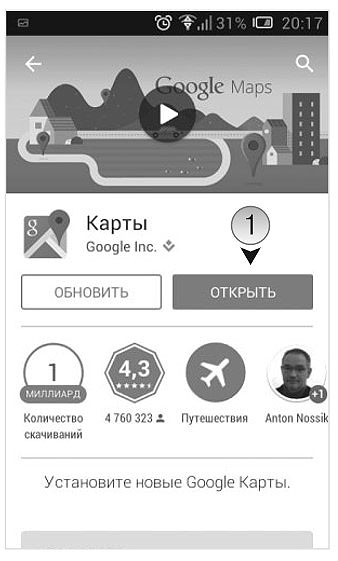
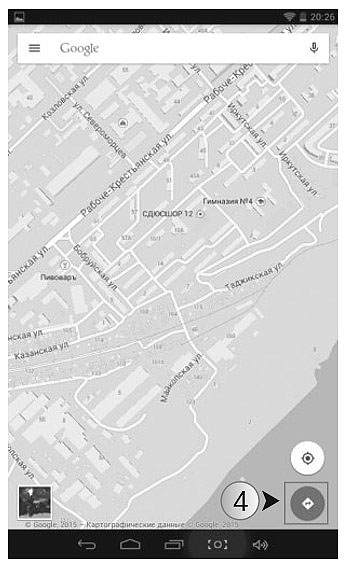
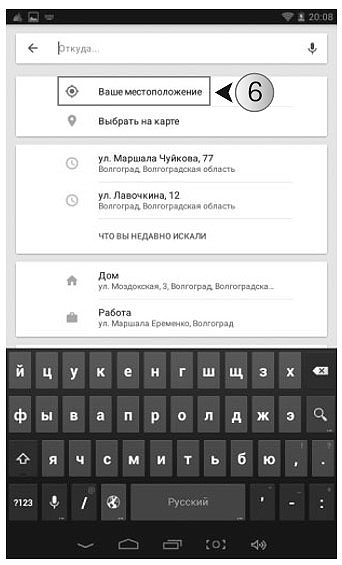
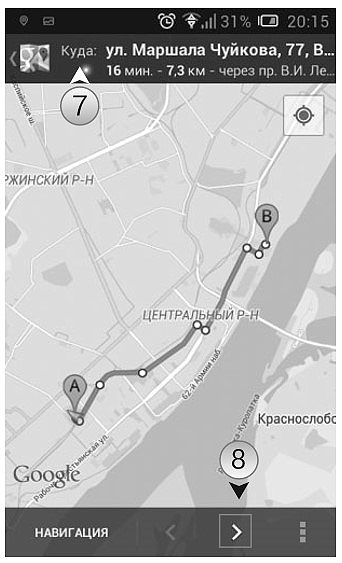
Как пользоваться GPS на Андроиде
GPS – это глобальная система позиционирования, которая позволяет ориентироваться в пространстве вне зависимости от того где вы находитесь. Всё это достигается благодаря приему GPS-модулем сигналов со спутников. В большинстве современных планшетов и смартфонов имеется данный модуль, а соответственно каждый из них может служить навигатором. Как пользоваться GPS на Андроиде и какие программы для этого нужны?
Первым делом необходимо включить GPS-приемник в системе.
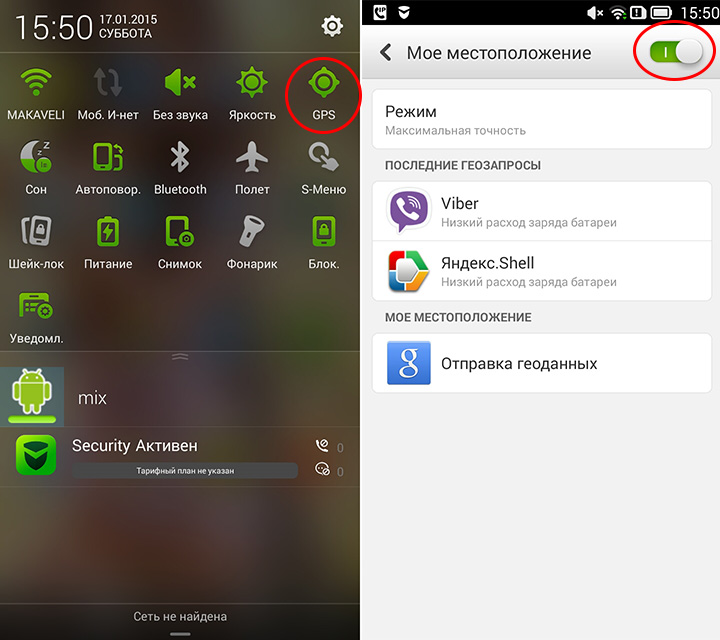
После этого устанавливаем одно из многих доступных приложений способных отображать ваше местоположение.
Среди бесплатных стоит отметить программы:
Все они позволяют без особых проблем пользоваться основными возможностями GPS-модуля.
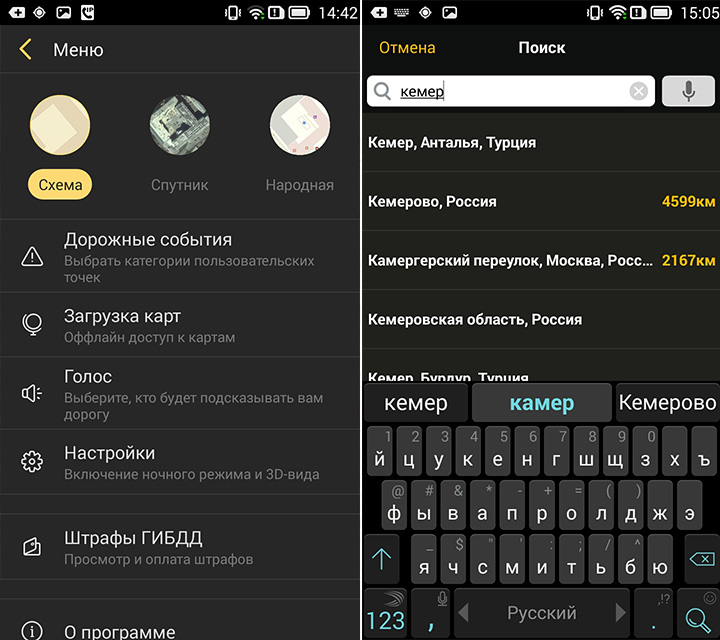
Всё что останется сделать после того, как устройство увидит спутники: найти интересующую вас точку на карте и проложить к ней маршрут.
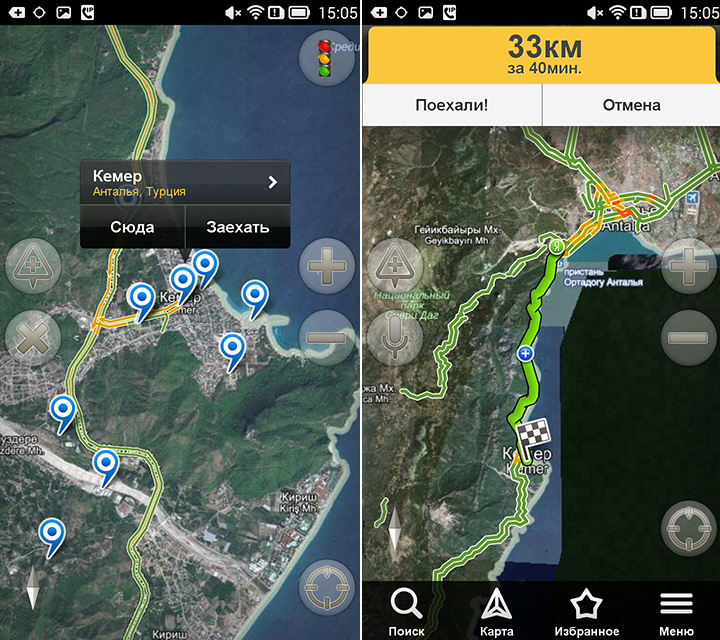
В том случае, если вы хотите проверить эффективность работы GPS приемника, вы можете воспользоваться специальным приложением, описанным в статье:
Как проверить GPS на Android
Вам помогло? Оцените статью:
 Loading…
Loading…
Как пользоваться Яндекс Навигатором на Android
Часто пользователи ищут в интернете, как пользоваться Яндекс Навигатором на Андроид, чтобы узнать все функции приложения. Причиной поиска может стать также некорректная работа сервиса или остановка его работы вообще.
Описание Навигатора
Яндекс Карты занимают первые места среди всех навигационных систем для Android. Площадка включает в себя:
- Широкий охват территории.
- Детализированные карты местности.
- Возможность построения маршрута.
- Сервис «Пробки».
- СМС-сервис для оставления сообщений на карте.
- Фильтры POI.
- Голосовой помощник с возможностью выбора озвучки.
- Удобный и понятный интерфейс.
Важно! Для функционирования большинства пунктов требуется подключение к мобильному интернету. Это условие является ответом на вопрос, почему не работает Яндекс Навигатор на Андроиде
Установка приложения
Для поиска и интеграции сервиса на смартфон лучше воспользоваться официальным магазином Play Market. Для этого нужно выполнить следующие шаги:
- Запустить магазин приложений.
- В окне поиска написать «Yandex Навигатор».
- Тапнуть на соответствующий значок.
- Нажать клавишу «Установить».
Установка начнется в автоматическом режиме.
Иногда пользователи инсталлируют сервис из неофициальных источников, после чего начинаются проблемы, об этом говорят частые запросы в поисковике: «навигатор тормозит», «сервис плохо работает» и т. д.
Возможные проблемы и способы их устранения
Пользователи в ходе работы выявляют некоторые ошибки в навигационной системе. Судя по отзывам, они встречаются не так часто и напрямую зависят от смартфона.
Возможные проблемы:
- Яндекс Навигатор не определяет местоположение на Андроид. Ошибка связана с невозможностью обнаружения спутников GPS. Часто пользователи забывают включить определение местоположения в мобильном устройстве, с этим связана львиная доля проблем. Если GPS-модуль включен, но сервис не работает, то всегда помогает перезагрузка устройства.
- Сервис «Пробки» работает плохо, карта пропадет. Проблема вызвана плохим сигналом мобильного интернета. Дело в том, что атлас местности и данные по пробкам автоматически подгружаются из интернета. В случае обрыва соединения Навигатор не может отображать информацию о заторах, дорожных событиях и фильтрах POI. Для решения недостатка нужно скачать оффлайн-карты и позаботиться о хорошем сигнале интернета.
В остальном система работает без нареканий и не приносит неприятных сюрпризов.
Работа с инструментами
В площадке отсутствует встроенная инструкция по использованию, поэтому перед началом работы следует рассмотреть, как работают базовые функции.
Прокладка маршрута:
- Запустить сервис и подождать определение местоположения.
- Задать адрес для поездки с помощью лупы или карты.
- Тапнуть на клавишу «Поехали».
- Выбрать оптимальный маршрут из предложенных вариантов.
- Снова нажать на кнопку «Поехали» для подтверждения начала поездки.
Если определить местоположение не удалось, нужно проверить, включена ли функция передачи геоданных на смартфоне и мобильный интернет. После успешной прокладки маршрута с учетом пробок, система автоматически будет давать голосовые подсказки по ходу движения.
Описание приложения дает понять, что в него заложен огромный функционал. Однако, не все системы будут работать при плохом мобильном интернете или отсутствии сигнала от спутников. Перед основным использованием стоит предварительно скачать офлайн-версию карт и убедиться в устойчивом сигнале интернет-соединения.
Как использовать телефон Android в качестве устройства GPS-отслеживания
MakeUseOf — Политика конфиденциальности
Мы уважаем вашу конфиденциальность и обязуемся защищать вашу конфиденциальность во время работы в сети на нашем
сайт. Ниже раскрываются методы сбора и распространения информации для этой сети.
сайт.
Последний раз политика конфиденциальности обновлялась 10 мая 2018 г.
Право собственности
MakeUseOf («Веб-сайт») принадлежит и управляется Valnet inc.(«Нас» или «мы»), корпорация
зарегистрирован в соответствии с законодательством Канады, с головным офисом по адресу 7405 Transcanada Highway,
Люкс 100, Сен-Лоран, Квебек h5T 1Z2.
Собранные персональные данные
Когда вы посещаете наш веб-сайт, мы собираем определенную информацию, относящуюся к вашему устройству, например, ваше
IP-адрес, какие страницы вы посещаете на нашем веб-сайте, ссылались ли вы на другие
веб-сайт, и в какое время вы заходили на наш веб-сайт.
Мы не собираем никаких других персональных данных.Если вы заходите на наш сайт через
учетной записи в социальной сети, пожалуйста, обратитесь к политике конфиденциальности поставщика социальных сетей для получения информации
относительно их сбора данных.
Файлы журнала
Как и большинство стандартных серверов веб-сайтов, мы используем файлы журналов. Это включает интернет-протокол (IP)
адреса, тип браузера, интернет-провайдер (ISP), страницы перехода / выхода, тип платформы,
дата / время и количество кликов для анализа тенденций, администрирования сайта, отслеживания пользователей
движение в совокупности и собирать широкую демографическую информацию для совокупного использования.
Файлы cookie
Файл cookie — это фрагмент данных, хранящийся на компьютере пользователя, связанный с информацией о пользователе.
Мы и некоторые из наших деловых партнеров (например, рекламодатели) используем файлы cookie на нашем веб-сайте.
Эти файлы cookie отслеживают использование сайта в целях безопасности, аналитики и целевой рекламы.
Мы используем следующие типы файлов cookie:
- Основные файлы cookie: эти файлы cookie необходимы для работы нашего веб-сайта.
- Функциональные cookie-файлы: эти cookie-файлы помогают нам запоминать выбор, который вы сделали на нашем веб-сайте, запоминать ваши предпочтения и персонализировать ваш опыт работы с сайтом.
- Аналитические и рабочие файлы cookie: эти файлы cookie помогают нам собирать статистические и аналитические данные об использовании веб-сайта.
- Файлы cookie социальных сетей: эти файлы cookie позволяют вам взаимодействовать с контентом на определенных платформах социальных сетей, например, «лайкать» наши статьи. В зависимости от ваших социальных сетей
настройки, сеть социальных сетей будет записывать это и может отображать ваше имя или идентификатор в связи с этим действием. - Рекламные и таргетированные рекламные файлы cookie: эти файлы cookie отслеживают ваши привычки просмотра и местоположение, чтобы предоставить вам рекламу в соответствии с вашими интересами.
См. Подробности в разделе «Рекламодатели» ниже.
Если вы хотите отключить файлы cookie, вы можете сделать это в настройках вашего браузера. Для получения дополнительной информации о файлах cookie и способах управления ими,
см. http://www.allaboutcookies.org/.
Пиксельные теги
Мы используем пиксельные теги, которые представляют собой небольшие графические файлы, которые позволяют нам и нашим доверенным сторонним партнерам отслеживать использование вашего веб-сайта и собирать данные об использовании, включая
количество страниц, которые вы посещаете, время, которое вы проводите на каждой странице, то, что вы нажимаете дальше, и другую информацию о посещении вашего веб-сайта.
Рекламодатели
Мы пользуемся услугами сторонних рекламных компаний для показа рекламы, когда вы посещаете наш веб-сайт. Эти компании могут использовать информацию (не включая ваше имя, адрес, адрес электронной почты или номер телефона) о ваших посещениях этого и других веб-сайтов для размещения рекламы товаров и услуг, представляющих для вас интерес. Если вы хотите получить дополнительную информацию об этой практике и узнать, как можно отказаться от использования этой информации этими компаниями, щелкните здесь.
Рекламодатели, как сторонние поставщики, используют файлы cookie для сбора данных об использовании и демографических данных для показа рекламы на нашем сайте. Например, использование Google
Файлы cookie DART позволяют показывать рекламу нашим пользователям на основе их посещения наших сайтов и других сайтов в Интернете. Пользователи могут отказаться от использования
DART cookie, посетив политику конфиденциальности Google для рекламы и содержательной сети.
Мы проверили все политики наших рекламных партнеров, чтобы убедиться, что они соответствуют всем применимым законам о конфиденциальности данных и рекомендуемым методам защиты данных.
Мы используем следующих рекламодателей:
Ссылки на другие веб-сайты
Этот сайт содержит ссылки на другие сайты. Помните, что мы не несем ответственности за
политика конфиденциальности таких других сайтов. Мы призываем наших пользователей знать, когда они покидают нашу
сайт, и прочитать заявления о конфиденциальности каждого веб-сайта, который собирает лично
идентифицируемая информация. Это заявление о конфиденциальности применяется исключительно к информации, собираемой этим
Интернет сайт.
Цель сбора данных
Мы используем информацию, которую собираем, чтобы:
- Администрирование нашего веб-сайта, включая устранение неполадок, статистический анализ или анализ данных;
- Для улучшения нашего Веб-сайта и повышения качества обслуживания пользователей, обеспечивая вам доступ к персонализированному контенту в соответствии с вашими интересами;
- Анализируйте использование пользователями и оптимизируйте наши услуги.
- Для обеспечения безопасности нашего веб-сайта и защиты от взлома или мошенничества.
- Делитесь информацией с нашими партнерами для предоставления таргетированной рекламы и функций социальных сетей.
Данные передаются третьим лицам
Мы не продаем и не сдаем в аренду ваши личные данные третьим лицам. Однако наши партнеры, в том числе рекламные партнеры,
может собирать данные об использовании вашего веб-сайта, как описано в настоящем документе. См. Подробности в разделе «Рекламодатели» выше.
Как хранятся ваши данные
Все данные, собранные через наш Веб-сайт, хранятся на серверах, расположенных в США.Наши
серверы сертифицированы в соответствии с Соглашением о защите конфиденциальности между ЕС и США.
IP-адрес и строковые данные пользовательского агента от всех посетителей хранятся в ротационных файлах журнала на Amazon.
сервера на срок до 7 дней. Все наши сотрудники, агенты и партнеры стремятся сохранить
ваши данные конфиденциальны.
Мы проверили политику конфиденциальности наших партнеров, чтобы убедиться, что они соответствуют аналогичным политикам.
для обеспечения безопасности ваших данных.
Согласие в соответствии с действующим законодательством
Если вы проживаете в Европейской экономической зоне («ЕЭЗ»), окно согласия появится, когда
доступ к этому сайту.Если вы нажали «да», ваше согласие будет храниться на наших серверах в течение
двенадцать (12) месяцев, и ваши данные будут обработаны в соответствии с настоящей политикой конфиденциальности. После двенадцати
месяцев, вас снова попросят дать согласие.
Мы соблюдаем принципы прозрачности и согласия IAB Europe.
Вы можете отозвать согласие в любое время. Отзыв согласия может ограничить вашу возможность доступа к определенным услугам и не позволит нам
обеспечить персонализированный опыт работы с сайтом.
Безопасность данных
Наши серверы соответствуют ISO 27018, сводам правил, направленных на защиту личных данных.
данные в облаке. Мы соблюдаем все разумные меры предосторожности, чтобы гарантировать, что ваши данные
безопасность.
В случае, если нам станет известно о любом нарушении безопасности данных, изменении, несанкционированном доступе
или раскрытие каких-либо личных данных, мы примем все разумные меры предосторожности для защиты ваших данных
и уведомит вас в соответствии с требованиями всех применимых законов.
Доступ, изменение и удаление ваших данных
Вы имеете право запросить информацию о данных, которые у нас есть для вас, чтобы запросить
исправление и / или удаление вашей личной информации. пожалуйста, свяжитесь с нами в
[email protected] или по указанному выше почтовому адресу, внимание: Отдел соблюдения требований данных.
Возраст
Этот веб-сайт не предназначен для лиц младше 16 лет. Посещая этот веб-сайт. Вы настоящим
гарантируете, что вам исполнилось 16 лет или вы посещаете Веб-сайт под присмотром родителей.
надзор.
Заявление об отказе от ответственности
Хотя мы прилагаем все усилия для сохранения конфиденциальности пользователей, нам может потребоваться раскрыть личную информацию, когда
требуется по закону, когда мы добросовестно полагаем, что такие действия необходимы для соблюдения действующего
судебное разбирательство, постановление суда или судебный процесс, представленный на любом из наших сайтов.
Уведомление об изменениях
Каждый раз, когда мы изменяем нашу политику конфиденциальности, мы будем публиковать эти изменения на этой странице Политики конфиденциальности и других
места, которые мы считаем подходящими, чтобы наши пользователи всегда знали, какую информацию мы собираем, как мы ее используем,
и при каких обстоятельствах, если таковые имеются, мы ее раскрываем.
Контактная информация
Если у пользователей есть какие-либо вопросы или предложения относительно нашей политики конфиденциальности, свяжитесь с нами по адресу
[email protected] или по почте на указанный выше почтовый адрес, внимание: Департамент соответствия данных.
.
GPS-навигация: велосипедные туры или велосипедные прогулки со смартфоном
Я купил смартфон для навигации в 2012 году. Как оказалось, это была лучшая замена снаряжения, которую я делал за долгое время. Смартфоны превращают навигацию в удовольствие, потому что картография настолько проста и интуитивно понятна. Я могу быстро загрузить подробные карты любой страны мира, которые можно легко увеличивать и уменьшать, перемещать и создавать достопримечательности.
Смартфоны
идеально подходят для большинства навигационных задач.

Они намного удобнее, чем устройства GPS. Одной из главных черт смартфонов являются сенсорные экраны; с легкостью сжимайте, масштабируйте и перемещайте карты. Отображать «приложения» просто, в то время как устройства GPS, похоже, страдают от запутанных систем меню. Я регулярно использую точки данных, которые действительно легко добавлять и удалять на смартфоне.
Компьютер с собой не нужен. Вы можете загрузить все свои карты прямо из Apple App Store или Google Play Store.
Карты актуальные. Любое из приличных картографических приложений очень часто обновляет свою информацию.
Они быстрее и точнее . Чип GPS в моем iPhone 5S работает быстрее и точнее, чем в моем Garmin Edge 800. Скорость GPS на смартфонах поддерживается инфраструктурой мобильных телефонов по всему миру.
У них большой экран. Чем больше экран, тем легче читать. Это важно, когда ваше устройство находится на расстоянии вытянутой руки.
Смартфоны многоцелевые. Смартфон — это телефон, электронная почта, редактор фотографий, редактор веб-сайтов… список можно продолжить!
Заряжаются быстро. Всего за час в стене мой телефон заряжен от 0 до 100%.
Я составляю свои маршруты на ходу, обычно в виде файлов KML, которые показывают мои маршруты в виде линий на моих картах. Иногда мне нравится отмечать достопримечательности на ключевых перекрестках, чтобы не пропустить свои повороты. Я предпочитаю использовать свой смартфон как бумажную карту, включаю / выключаю его всякий раз, когда мне нужно проверить, еду ли я в правильном направлении.Экран моего смартфона остается выключенным большую часть дня для экономии заряда батареи — я включаю его только для того, чтобы проверить, где я нахожусь. Если я использую свой смартфон таким образом, я могу прожить несколько дней без заряда аккумулятора!
Этот ресурс показывает, как импортировать пользовательскую карту KML в приложение Maps.me (iPhone).
Срок службы батареи. Я мог кататься со своим Garmin Edge 800 около 20 часов все время. Это вообще невозможно на смартфоне без подключения к динамо-концентратору, солнечной панели или внешнему аккумулятору.
Влажная погода. Чувствительные сенсорные экраны под дождем становятся совершенно бесполезными. У меня есть «пончо» для моего iPhone, которое помогает, когда на экране есть капли, но он далек от совершенства.
Блики экрана. Иногда во время езды на велосипеде солнце попадает под неправильным углом, и на глянцевом экране плохо видно. Если мне отчаянно нужно проверить GPS, я просто останавливаюсь и затемняю экран.
Как велосипедный компьютер. GPS-устройства часто предоставляют всевозможные данные о велосипедных компьютерах, и действительно смартфон может делать то же самое.Но… срок службы батареи сильно пострадает, если вы сделаете это. Я рекомендую иметь дешевый отдельный велосипедный компьютер для записи данных о поездках.

Используя свой смартфон как бумажную карту, я обнаружил, что использую от 10 до 50% заряда аккумулятора смартфона в день, в зависимости от того, сколько раз экран включается и выключается. Если у вас есть частый доступ к розеткам (а это не сложно в большинстве стран мира), вы сможете зарядить большинство смартфонов в течение часа.
Dynamo Hub Power
Я использовал мощность динамо, чтобы поддерживать все в рабочем состоянии на протяжении последних 31 000 км, и только что перешел на Tout Terrain The Plug III.Зарядка смартфона от динамо-втулки на велосипеде занимает всего 2-3 часа. Вы можете прочитать мой Список источников питания концентратора Dynamo для USB-устройств, чтобы получить больше информации о зарядке концентратора.
У меня также есть Ultimate Power Resource: Dynamo Hubs, Solar Panels, Power Supplies and External Batteries, который включает информацию о многих различных способах поддержания заряда вашего смартфона.
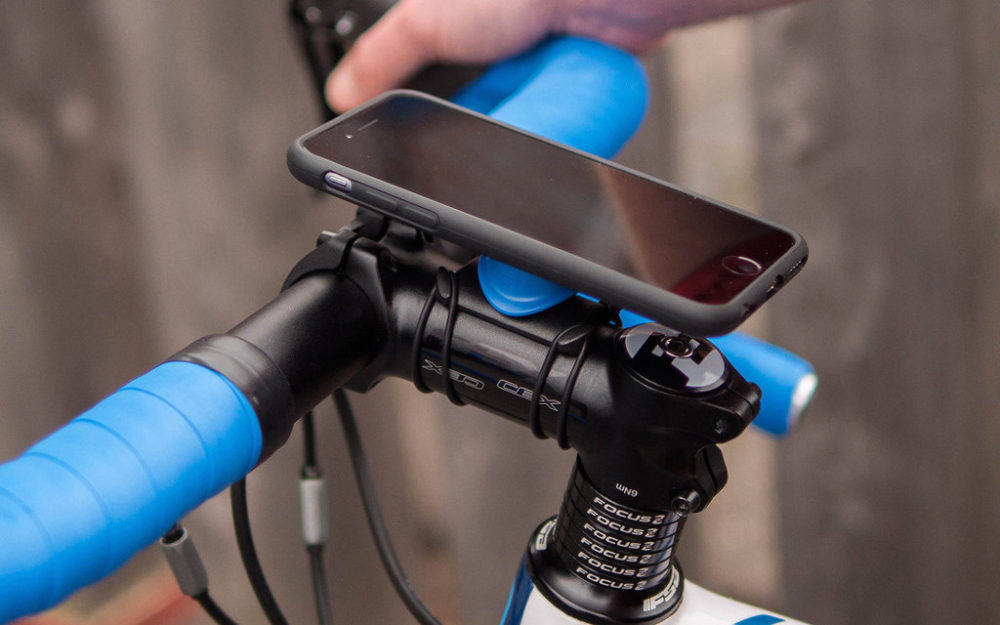
Я использую и рекомендую продукцию Quad Lock для крепления ваших велосипедов. Они хорошо спроектированы, сверхтонкие, элегантные и простые.Вы можете прочитать мой обзор корпуса Quadlock для смартфона.
Недавно я составил список Лучшие чехлы и крепления для велосипедных смартфонов . В этом списке представлены все доступные варианты. Некоторые крепятся на выносе, другие — на самом руле, некоторые идут перед выносом, а другие снимаются с верхней крышки вашей гарнитуры. Некоторые чехлы более водонепроницаемы и защищены, чем другие.
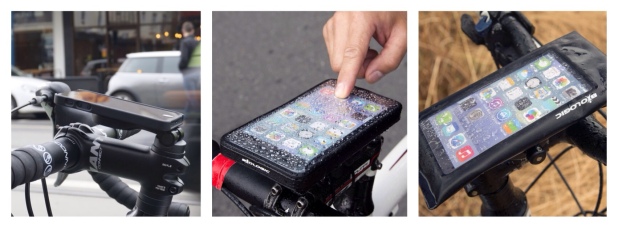
Ortlieb недавно обновил свою сумку на руль Ultimate 6 Pro, добавив водонепроницаемую оболочку, в которую можно положить смартфон и перемещаться по нему.Если вы используете старую сумку Ortlieb на руль, вы можете приобрести водонепроницаемый рукав, который крепится к кнопкам сумки.

Нет. Использование спутников GPS бесплатно, вы просто получаете сигнал. Если у вас есть GPS-чип в вашем смартфоне и вы загрузили несколько карт для автономного использования, вы всегда сможете найти, где вы находитесь!
Я не рекомендую использовать ваш смартфон в качестве устройства слежения просто потому, что время автономной работы сильно ухудшается. Если вам это действительно нужно, потребуется внешний источник энергии, чтобы поддерживать вас в рабочем состоянии.
Некоторые приложения требуют использования SIM-карты для отслеживания: попробуйте Strava, OruxMaps или Pocket Earth.
Можно купить смартфон Android, устойчивый к пыли, воде и, в некоторой степени, устойчивому к падению, без использования «прочного» чехла. Прочные крышки, хотя и очень удобны для деликатных смартфонов, часто довольно громоздки и снижают чувствительность интерфейса сенсорного экрана.
Samsung производит телефон под названием Galaxy S5 Active, который во всех аспектах идентичен очень популярному Galaxy S5, за исключением добавления брони и нескольких внешних кнопок.Стандартный Galaxy S5 на самом деле имеет тот же рейтинг водонепроницаемости, что и сертификат IP67 (погружение на глубину 3 фута в течение 30 минут), поэтому, если вам не нужна прочная форма, этот телефон будет соответствовать всем требованиям.
Sony производит модель под названием Xperia Z3 (также доступна компактная версия), которая имеет еще более впечатляющую сертификацию IP65 / 68 (погружение на глубину 5 футов в течение 30 минут). Тем не менее, с точки зрения «прочности» Sony больше соответствует стандартному Samsung Galaxy S5, чем Active.
Apple, к сожалению, пока не производит водонепроницаемые / ударопрочные телефоны.
Можно использовать планшеты и iPod для навигации, особенно если в них встроен чип GPS. Если их нет, доступны подключаемые модули, позволяющие определять местонахождение спутников. Вы можете подключить планшеты к велосипеду с помощью универсального крепления Quadlock ..
* Рейтинг за февраль 2015 г.
Скачать карты для использования без подключения к Интернету
Locus Map Pro (Android): Locus также высоко оценен пользователями Android.У него есть доступ к огромному количеству различных карт (включая рельеф, велосипедные прогулки, пешие прогулки, катание на лыжах), либо пока вы используете данные, либо в качестве покупок в приложении для использования в автономном режиме. Вы можете импортировать собственные карты, пользоваться пошаговой голосовой навигацией или разбираться в местах с помощью встроенной информации из Википедии. Play Store Рейтинг: 4.8 / 5
OruxMaps Offline Maps (Android): Orux обычно считается лучшим картографическим приложением для Android, потому что оно бесплатное и имеет невероятный набор функций.Вам потребуется некоторое время, чтобы ознакомиться с этими функциями, потому что пользовательский интерфейс не совсем отполирован, но по сути вы можете загружать все виды карт и листов, включая GPX, маршрутизацию, иметь разные профили пользователей и даже отслеживать свой маршрут (отслеживание в реальном времени с подключением к Интернету). Play Store Рейтинг: 4.6 / 5
Maps.Me Offline Maps (iOS / Android): Мое приложение для автономного картографирования. Maps.Me не так мощен, как другие приложения, и не так красив, как Google Maps, но пользовательский интерфейс великолепен и содержит много доступной для поиска информации о ресторанах, отелях, кемпингах, больницах, полицейских участках и т. Д.Данные карты предоставляются OpenStreetMap (OSM), которая представляет собой совместную базу данных с открытым исходным кодом с информацией, предоставленной сотнями и тысячами людей. Получить карты легко: просто загрузите нужные страны в приложение (обычно 5–500 МБ на страну) при наличии хорошего подключения к Интернету. Ознакомьтесь с моим ресурсом о том, как импортировать пользовательский маршрут KML в приложение. Рейтинг в App Store: 4.5 / 5
MotionX GPS HD (iOS): Это одно из лучших приложений iOS для использования в отдаленных районах.Загрузите карты в приложении и наслаждайтесь путешествиями по проселочным дорогам и пешеходным тропам с подробными топографическими картами. Очень легко планировать, отслеживать и хранить свои подвиги. Рейтинг в App Store: 4.5 / 5
Карты города 2Go Offline Maps (iOS / Android): За пару долларов вы можете загрузить карты для всех стран мира, которые хранятся на вашем устройстве. Данные карты предоставляются OpenStreetMap, которая представляет собой совместную базу данных с открытым исходным кодом с информацией, предоставленной сотнями и тысячами людей.Это приложение даже имеет встроенную информацию Wikipedia и WikiTravel, которую можно найти в достопримечательностях на картах. Рейтинг в App Store: 4.5 / 5
Pocket Earth Offline Maps (iOS): Это мощное приложение для iOS с высоким рейтингом позволяет импортировать и экспортировать файлы GPX, загружать карты (города, регионы, страны) для использования в автономном режиме, прокладывать маршруты, выполнять пошаговую навигацию и отслеживать твое путешествие. Он включает 500 000 записей в Википедии, которые невероятно полезны для путешествий. Рейтинг в App Store: 4.5/5
Backcountry Navigator Topo GPS (Andoid): Это самое продаваемое приложение для бэккантри содержит информацию OpenStreetMap и OpenCycleMap, доступную для загрузки, так что это не просто хорошо в глуши. Также очень легко импортировать информацию GPX / KML / координаты GPS — вот отличное руководство по их использованию. Play Store Рейтинг: 4.5 / 5
Gaia GPS Topo and Trails (iOS / Android): Это приложение, ориентированное на отдаленные местности, позволяет вам исследовать удаленные места после того, как вы загрузили топографические, дорожные или аэрофотоснимки.Вы можете импортировать / экспортировать свои собственные файлы GPX / KML с помощью веб-браузера, DropBox и электронной почты. Приложение не так дешево, как другие варианты (20 долларов США), но после того, как вы вложили деньги, все загрузки карт в приложении станут бесплатными. Play Store Рейтинг: 4.3 / 5
Советские военные карты Бесплатно (Android): Эти загружаемые топ-карты мира (100-500 тысяч) — это бывшие советские военные (в основном 1980-х годов), и для многих стран Африки и Азии все еще остаются лучшими доступными топ-картами! Play Store Рейтинг: 4.3/5
OsmAnd Offline Maps (Android): Как следует из названия, это приложение имеет доступ к данным OpenStreetMap, которые можно загрузить на свой телефон через приложение для автономного использования. Если вы не хотите хранить карты, вы также можете использовать мобильные данные для доступа к картам. Отличная особенность этого приложения — велосипедные и пешеходные маршруты. Это приложение включает в себя функции навигации, такие как голосовые подсказки и изменение маршрута. Вы также можете искать адреса и находить координаты GPS. Play Store Рейтинг: 4.2/5
CoPilot GPS (iOS / Android): Это бесплатное приложение, в котором доступно множество офлайн-карт. Для пользователей iOS это одно из лучших приложений для автономного поиска и маршрутизации. Вам нужно будет приобрести такие функции, как пошаговая инструкция и голосовая навигация, за небольшую сумму. Рейтинг в App Store: 4.2 / 5
Navmii Offline Navigation Maps (iOS / Android): Это очень популярное бесплатное приложение OSM с замечательными функциями, включая автономное отображение, маршрутизацию, изменение маршрута, пошаговую навигацию, просмотр улиц Google и многое другое.Я уже говорил, что все это бесплатно? Play Store Рейтинг: 3.5 / 5
Galileo (iOS): Одно из самых мощных офлайн-картографических приложений для iOS, хотя я обнаружил, что вам понадобится компьютер с iTunes, чтобы максимально использовать его. Вы можете загружать в приложение свои собственные карты в различных форматах. Рейтинг в App Store: 3.5 / 5
Автономные карты UDirect (iOS): Карты UDirect неуклюжи, поэтому я использую их только для проверки топографии (которая в этом приложении оказывается очень точной).Вы можете загружать карты целых континентов за раз. App Store Рейтинг: 3/5
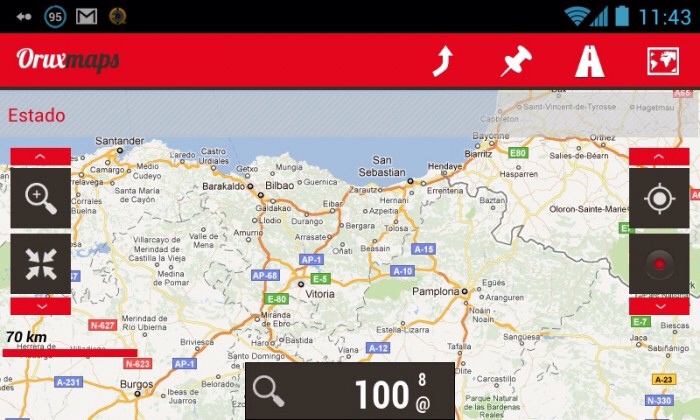
OruxMaps часто считается лучшим автономным картографическим приложением для смартфонов.
Вам потребуется подключение к Интернету, чтобы использовать эти приложения
Apple Maps (iOS): На эти встроенные карты приятно смотреть, но по сравнению с Google им очень не хватает деталей. Сказав это, я обнаружил, что карты Apple иногда случайным образом лучше в сельской местности! Как и в Google Maps, вы можете настроить пошаговую навигацию, когда вы подключены к Wi-Fi — тогда он сможет направить вас к месту назначения без подключения к Интернету.
Карты Google (iOS / Android): Самая элегантная и актуальная из всех карт для смартфонов, их лучше всего использовать с данными. Также можно сохранить карты Google в кеше (для просмотра в автономном режиме). При наличии подключения к Интернету увеличьте масштаб той части карты, которую хотите сохранить. Введите «OK Maps» (без кавычек) и нажмите «Поиск», и вы можете сохранить подробные карты на расстоянии 15 км, если вам нужно. Карты Google также позволяют просматривать более крупные регионы в автономном режиме, кэшируя любые просматриваемые области; просто не забудьте увеличить любые области, которые вам понадобятся позже для более детального просмотра.Пошаговые инструкции работают даже в автономном режиме, если вы ищете их, когда подключены к Wi-Fi, и продолжаете путешествовать без него. Рейтинг в App Store: 4.5 / 5
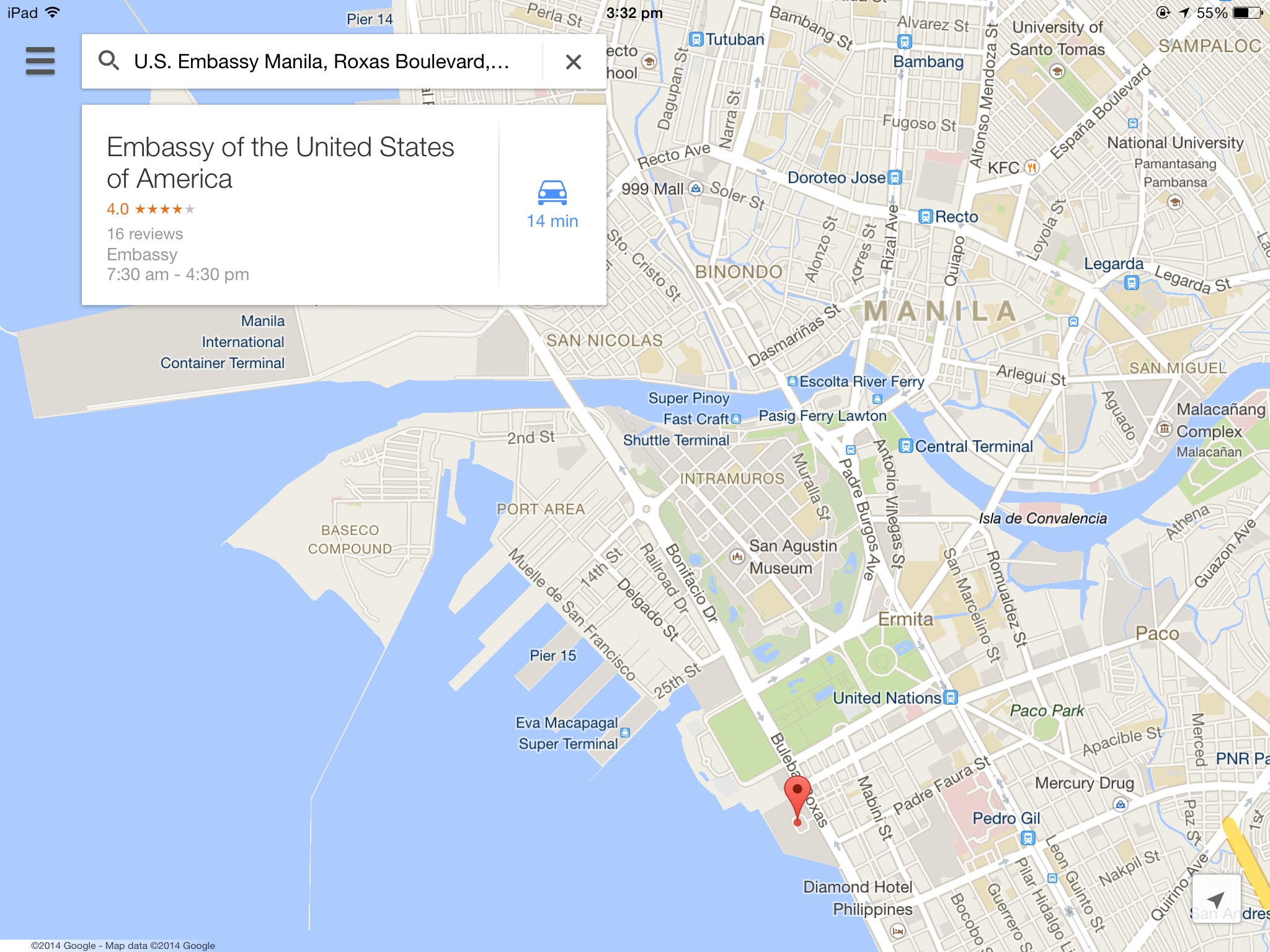
Благодаря подключению к Интернету, Карты Google просто великолепны.
Маршруты в пути из приложения
Apple Maps (iOS): Как и другие приложения, такие как Google Maps, вы можете настроить пошаговую навигацию, когда вы подключены к Wi-Fi — тогда она сможет направить вас к месту назначения без подключения к Интернету.
Bike Hub Cycle Journey Planner (Android): Это пошаговое приложение было профинансировано правительством Великобритании и позволяет найти самые быстрые и тихие велосипедные маршруты в Великобритании. Вам понадобится подключение к Интернету, чтобы максимально использовать это приложение. Play Store Рейтинг: 3/5
CoPilot GPS (iOS / Android): Это приложение можно использовать бесплатно, однако вам придется приобрести такие функции, как пошаговая инструкция и голосовая навигация, за довольно скромную сумму. Рейтинг в App Store: 4.2/5
Карты Google (iOS / Android): Пошаговый маршрут к местам работает в автономном режиме, если вы ищете их при подключении к Wi-Fi, но я еще не пробовал. Рейтинг в App Store: 4.5 / 5
Locus Map Pro (Android): Locus высоко оценен пользователями Android. Вы можете импортировать собственные карты, пользоваться пошаговой голосовой навигацией или разбираться в местах с помощью встроенной информации из Википедии. Play Store Рейтинг: 4.8 / 5
Navmii Offline Navigation Maps (iOS / Android): Это очень популярное приложение имеет отличные навигационные функции, включая маршрутизацию, изменение маршрута и пошаговую навигацию. Play Store Рейтинг: 3.5 / 5
Navigon / Garmin Maps (iOS / Android): Несмотря на то, что карты Garmin дороги (от 50 долларов США за страну), они считаются одними из лучших в мире навигационных кругов, особенно для сельских районов, где в бесплатных или дешевых приложениях отсутствует много деталей. Вы можете рассчитывать на все обычные функции автомобильного GPS в этом приложении, хотя соотношение цены и качества невероятно низкое. Рейтинг в App Store: 3.5 / 5
OsmAnd Offline Maps (Android): Это приложение включает в себя функции навигации, такие как голосовые подсказки и изменение маршрута.Отличная особенность этого приложения — велосипедные и пешеходные маршруты. Play Store Рейтинг: 4.2 / 5
Pocket Earth Offline Maps (iOS): Это приложение для iOS с высоким рейтингом позволяет осуществлять пошаговую навигацию. Рейтинг в App Store: 4.5 / 5
Sygic (iOS): Sygic — это самое загружаемое приложение для автономной навигации в мире. Он использует высококачественные автомобильные карты от TomTom и других поставщиков, которые хранятся на вашем смартфоне, что позволяет вам перемещаться без подключения к Интернету.Навигация управляется голосом, предлагает альтернативные маршруты и маршрутизацию перетаскиванием. Приложение бесплатное, но вам придется купить карты (вы даже можете загрузить карты мира для 111 стран за 85 австралийских долларов). App Store Рейтинг: 4/5
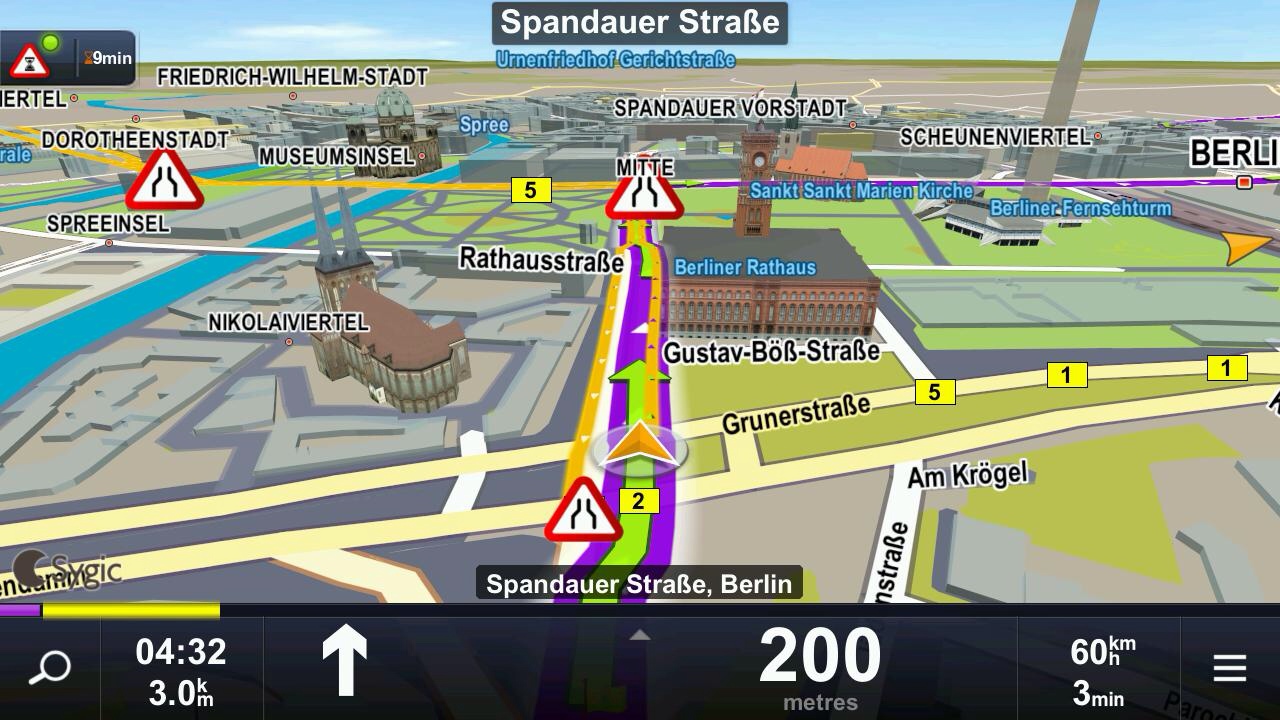
Sygic — автомобильное навигационное приложение, которое отлично подходит для пошаговых маршрутов.
Как велосипедный компьютер с GPS… отслеживайте свою поездку
Циклометр GPS (iOS): Подобно Strava, за исключением того, что для этого не требуется учетная запись, вы можете, среди прочего, отслеживать свои поездки. Рейтинг в App Store: 4.5 / 5
Основы GPS (Android): Это приложение включает в себя 45 различных виджетов на выбор: от высоты, пеленга, склонения и расстояния до широты, долготы, восхода солнца, восхода луны и т. Д. Если вам нужны цифры, примите участие! Play Store Рейтинг: 4.2 / 5
Map My Ride (iOS / Android): Отслеживайте свою поездку с помощью этого приложения с функциями велосипедного компьютера. App Store Рейтинг: 4/5
OruxMaps Offline Maps (Android): Orux обычно считается лучшим картографическим приложением для Android, потому что оно бесплатное и имеет невероятный набор функций.Вы можете отслеживать свой маршрут или даже трек в реальном времени с подключением к Интернету! Play Store Рейтинг: 4.6 / 5
Pocket Earth Offline Maps (iOS): Это приложение с высоким рейтингом позволяет отслеживать ваше путешествие. Рейтинг в App Store: 4.5 / 5
Strava (iOS / Android): Отслеживайте свои поездки, анализируйте свои показатели, сравнивайте себя с другими. App Store Рейтинг: 5/5
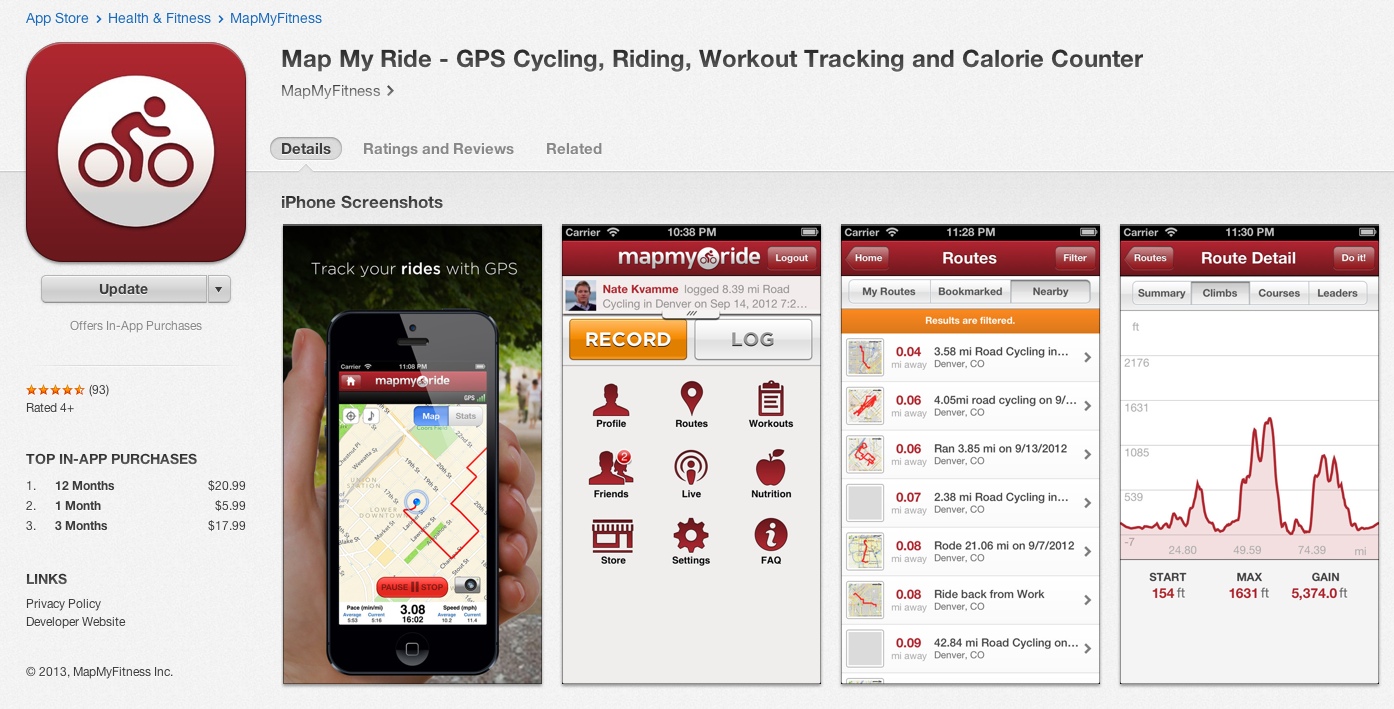
* Рейтинги, полученные в феврале 2015 г.
.
Как перемещаться по Китаю без Google Maps и других ваших любимых приложений
Будучи энтузиастом технологий, который ежедневно пользуется смартфоном, я подумал, что во время недавней поездки в Китай я потеряюсь без Google Maps. Но отсутствие сервисов Google в стране — это только половина проблемы для иностранных посетителей: Китай также недавно запретил VPN и вынудил App Store China удалить приложения VPN.
Хорошая новость в том, что все не так страшно, как кажется. Если вы исследуете решения перед поездкой, вы прекрасно выживете.И чтобы сэкономить вам время, вот несколько уроков из моего собственного опыта навигации по Пекину и Шанхаю с помощью смартфона. (Ни я, ни компания, в которой я работаю, не связаны ни с одним из приложений, упомянутых здесь.)
1. Поиск альтернатив Google Maps
Знаете ли вы, что нельзя сохранять карты Китая для автономного использования в Google Maps? Я тоже. Мой план А провалился; Пришло время для плана Б. После некоторых исследований я наткнулся на карты OsmAnd. Они предлагают офлайн-карты и навигацию, а также множество других функций, которыми я не пользовался.OsmAnd сослужил мне хорошую службу, и мне никогда не приходилось искать резервную карту.
Если вы немного говорите по-китайски, вы также можете воспользоваться картами Baidu (iOS, Android). Они предлагают фантастический интерфейс навигации в форме дополненной реальности. К сожалению, карты полностью на китайском языке, поэтому у меня была возможность только наблюдать, как мой коллега использовал приложение, чтобы идеально провести нас до ночной вечеринки.
Вверху: снимок экрана Baidu Maps со страницы
в магазине приложений.
Вверху: офлайн-карта Пекина в OsmAnd на iPhone
.
2.А как насчет общественного транспорта?
По линиям метро Пекина и Шанхая легко ориентироваться, поскольку они предоставляют карты, схемы выхода, знаки пиньинь (китайский язык, написанный латинским алфавитом) и всегда указывают направление движения поездов. Тем не менее, приложения могут значительно упростить задачу. Попробовав около 10 приложений для каждого города в App Store, я сделал окончательный выбор. В Пекине лучше всего работает Beijing Subway 北京 地铁 от TSP Holdings (iOS, Android); а для Шанхая — Shanghai Metro 上海 地铁, также принадлежащей TSP Holdings (iOS, Android).У меня никогда не было возможности опробовать их версии для Android, поэтому, когда я писал этот пост, я попросил свою подругу загрузить обе на свой Motorola G4 Plus с Android 7.0. По ее словам, приложение для Пекина ни разу не открывалось и не зависало. Итак, пользователи Android устанавливают эти приложения на свой страх и риск.
Приложение Beijing Subway 北京 地铁 от TSP Holdings для iPhone
3. Что насчет путешествий по пересеченной местности?
К счастью, SkyScanner и все другие приложения для поиска рейсов отлично подходят для поиска местных рейсов в Китае, но давайте поговорим о поездах.Мечтая поехать из Пекина в Шанхай на сверхскоростном поезде (350 км / ч), я узнал о Ctrip, который служил мне воротами в китайскую систему билетов на поезд.
Приложение
Ctrip для iPhone
Помните, что все билеты, купленные через Ctrip, необходимо обменять на настоящие билеты на вокзале. И лучше приходить пораньше, так как очередь довольно большая.
4. Общение с людьми, совершенно не говорящими по-английски
Это правда, что многие китайцы не знают ни слова по-английски.Но самое важное, что я узнал в Китае, — это то, что язык рук — это вещь. Хотите купить манго и нарезать его себе, а также вам нужна вилка? Просто изобразите это руками. Оказывается, вам не нужно ни единого слова для упорядочивания. То же самое касается покупки предоплаченной SIM-карты с тарифным планом 4G в магазине ChinaMobile.
Тем не менее, иногда вам необходимо провести содержательный разговор. Мой первый совет: если вы приехали в Китай по делам, например на выставку или конференцию, вам действительно нужно пойти с человеком, который говорит по-китайски.По моему опыту (я был в GMIC Beijing для своей компании, мобильной рекламной платформы Clickky), у большинства китайских компаний на мероприятии не более одного англоговорящего. Итак, представьте, что вы зашли на выставочный стенд и хотите больше узнать об экспоненте и его продукции, но англоговорящий уже ведет дискуссию с кем-то другим. Со мной это случалось довольно часто.
В некоторых компаниях вообще нет англоговорящих. Вот мой второй совет: не стоит недооценивать мощь технологий распознавания голоса.У ворот Олимпийского парка Пекина я пытался узнать дорогу у охранника. Он сразу запустил на своем смартфоне переводчик распознавания голоса. На следующий день в GMIC Beijing я узнал о другом приложении для перевода под названием Fanyi Guan (翻译 官), созданном китайским веб-гигантом YouDao (Android, iOS). Интерфейс, к сожалению, на китайском языке, но пиктограммы отлично подойдут. Тем не менее, я должен признаться: я немного знаю китайский язык, и пользоваться приложением будет проще, если вы сможете различить хотя бы два слова: 中文 (китайский) и 英文 (английский).
Вверху: приложение голосового общения YouDao: нажмите и удерживайте одну из двух кнопок, указывающих язык, который вы будете использовать, и начните говорить.
Приложение YouDao также поддерживает визуальное распознавание, если вы не знаете название объекта, который хотите перевести.
Вверху: функция визуального распознавания — вы можете выбрать изображение или сделать фото на ходу
Самый популярный китайский мессенджер WeChat (iOS, Android) предлагает встроенную функцию перевода чата, что довольно удобно.
Вверху: первое сообщение выше показывает функцию перевода в WeChat
5. Кстати о WeChat — не думайте, что вам удастся этого избежать
китайцев, с которыми вы встречаетесь, почти без всякой причины захотят, чтобы вы добавили их в WeChat. Крупные компании позволят вам участвовать в розыгрышах на выставках, только если вы подпишетесь на их канал в WeChat или QQ — еще одном популярном мессенджере. Я обнаружил, что WeChat довольно удобен для пользователя, а QQ очень сбивает с толку. WeChat также пригодится, когда вам нужно связаться с друзьями не из Китая, которые также находятся в Китае.Сбой VPN означает, что вы не можете рассчитывать на то, что будете поддерживать связь с кем-то, использующим Facebook Messenger; лучше переключить свои разговоры на WeChat.
6. И последнее, но не менее важное: VPN
.
В то время как люди с китайскими идентификаторами App Store теперь не могут загружать приложения VPN, как иностранец вы можете войти в свой местный магазин. Лучше заранее позаботиться об этом дома. В своем путешествии я попробовал приложение под названием Seed4Me, которое предлагает расширенный пробный период для мобильных пользователей, и оно не помогло мне только один раз (когда я попытался установить место встречи с друзьями с помощью Facebook Messenger).Конечно, сегодня есть масса других, включая HideMyAss, ExpressVPN, VyprVPN, StarVPN и т. Д.
В общем, «Великий китайский файрвол» не должен никому мешать посещать эту страну. Вы будете удивлены, насколько много Китай может предложить и как быстро он развивается, несмотря ни на что.
Примечание. Все мнения, выраженные здесь, являются моими собственными и не обязательно отражают мнение моей компании.
Галина Дивакова — директор по маркетингу мобильной рекламной платформы Clickky.
.
Palm GPS Navigator — Smartphone Edition
Мне нравится быть первым адаптером. Мне очень нравятся превью продукта, который я могу увидеть до даты запуска. Компания Palm очень щедро предоставила мне один из первых обзоров своего нового GPS-навигатора Smartphone Edition, который только что выходит.
Как работает эта опция GPS, сделанная специально для линии Treo? Это что-то, чтобы закончить и купить?
Обзор:
Я тестирую это новое устройство GPS и программное обеспечение уже около трех недель.GPS производится Palm, и это приемник Bluetooth GPS. Он поставляется с автомобильным зарядным устройством, очень красивой присоской / держателем, установленной на окошке или на приборной панели, и новой версией замечательного программного обеспечения TomTom Navigation.
Palm всегда отличался простотой. Этот пакет GPS разработан, чтобы следовать этой традиции. Все, что вам нужно, прямо здесь. Установка и использование (о чем я подробно расскажу ниже) не могут быть проще, а документация довольно обширна, если есть какие-либо проблемы.
Одной из приятных особенностей этого пакета является то, что он действительно создан для линейки Treo. Программное обеспечение доступно на DVD, но также предварительно загружено на SD-карту. Для удовольствия я попытался установить его на свой Axim — но безуспешно — это работает только с Treos.
Что в коробке?
В комплект GPS-навигатора входит новый, очень маленький GPS-приемник, у которого есть только одна кнопка, о которой нужно беспокоиться. Есть инструкция, объясняющая, как подключить GPS к Treo.
Ресивер подключается к автомобильному зарядному устройству (входит в комплект) и устанавливается на приборную панель. Единственное, чего не хватало, — это липучка или другой фиксатор, чтобы GPS-приемник не скользил по приборной панели.
Также в коробке находится очень хорошо продуманная присоска и пластиковый держатель для Treo. Приятной особенностью является то, что к шнуру питания подключены два адаптера — один для GPS-приемника и один для Treo. Таким образом, от одного автомобильного разъема могут питаться и Treo, и GPS.
В комплект поставки входит новая версия 6 программного обеспечения TomTom Navigator.Это программное обеспечение есть как на DVD, так и на SD-карте для быстрой установки, а прилагаемые руководства были объемными и очень хорошо написанными.
.





































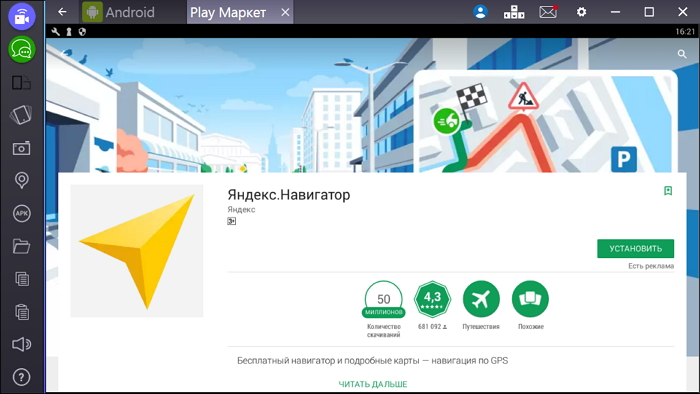
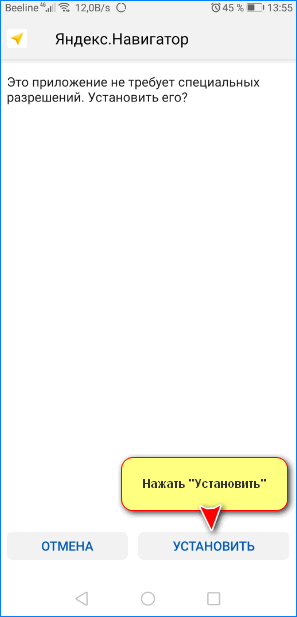
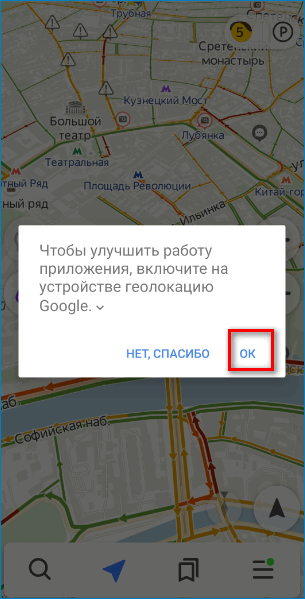
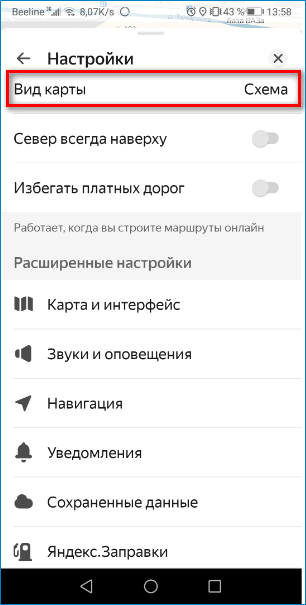
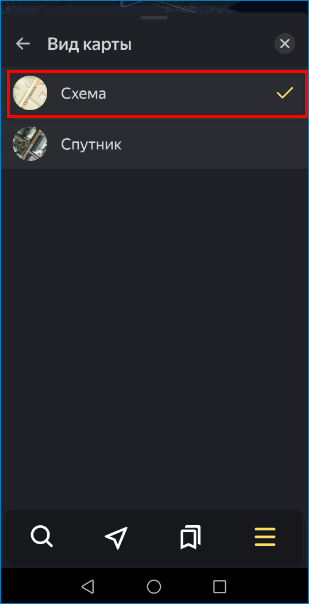
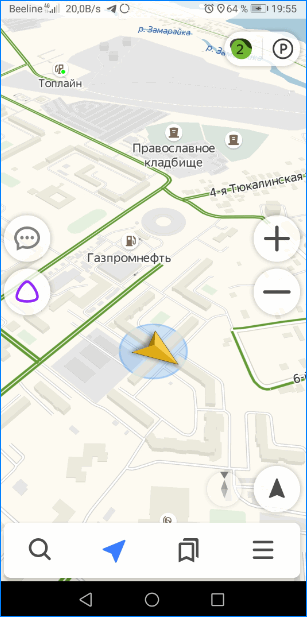
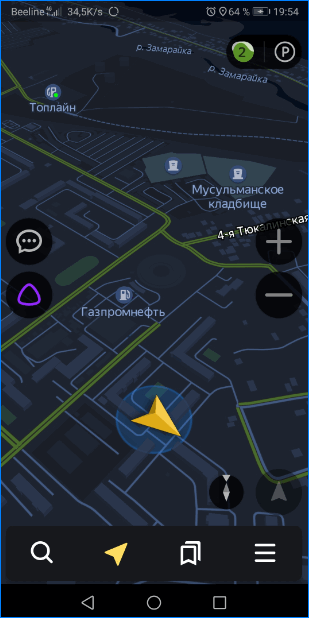
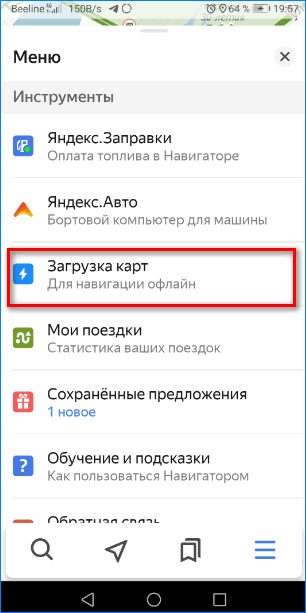
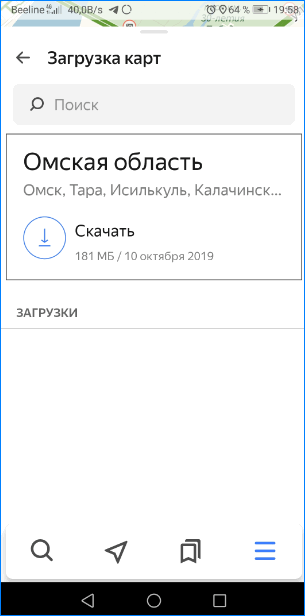
 или
или  .
.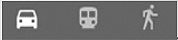 .
. для начала движения.
для начала движения.